Hp COMPAQ PRESARIO C555EU, G5010EM, COMPAQ PRESARIO C540EA, COMPAQ PRESARIO C502EU, COMPAQ PRESARIO C556EM User Manual [fi]
...Page 1
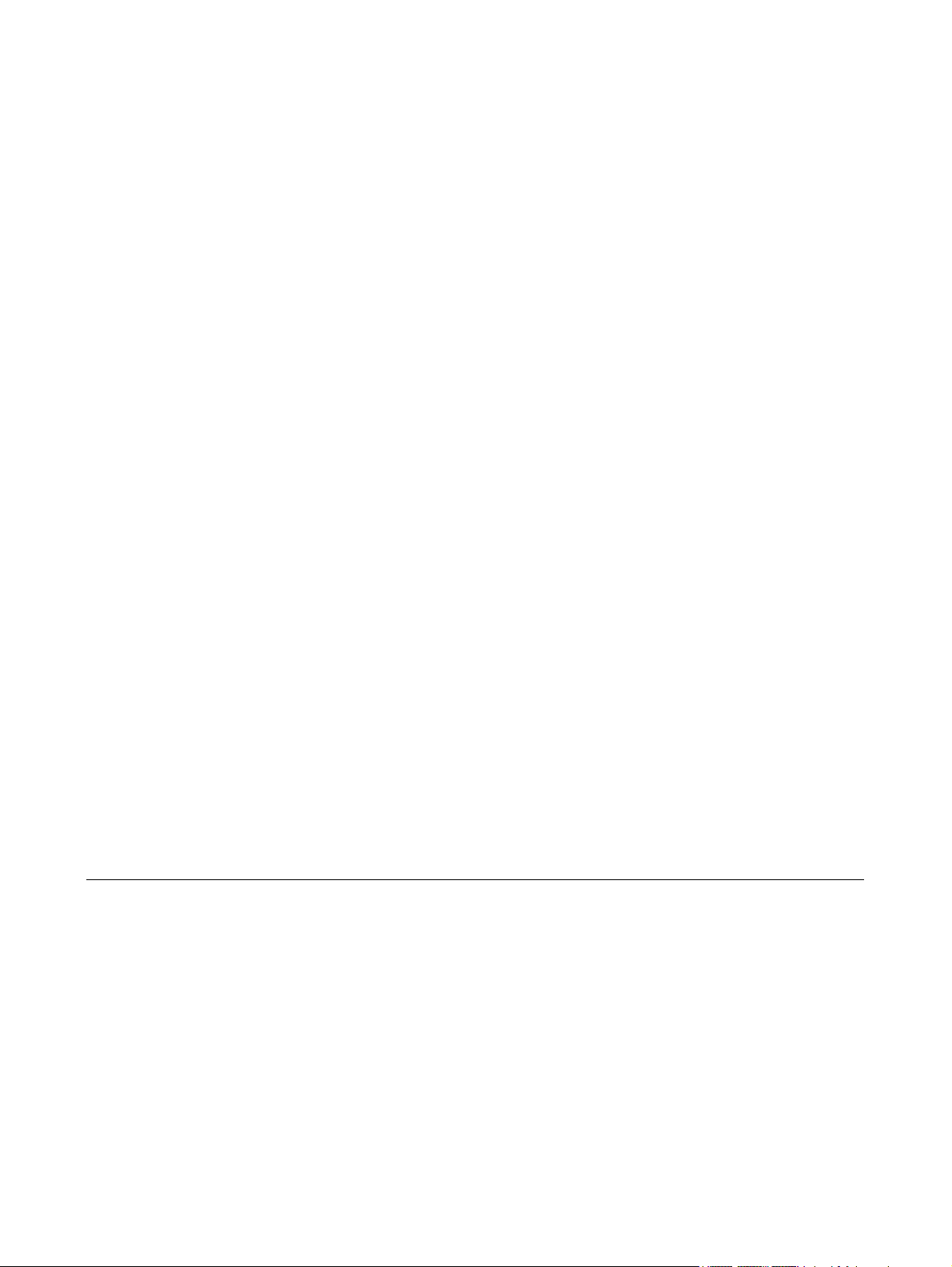
Kannettavan tietokoneen käyttöopas
Käyttöohje
Page 2
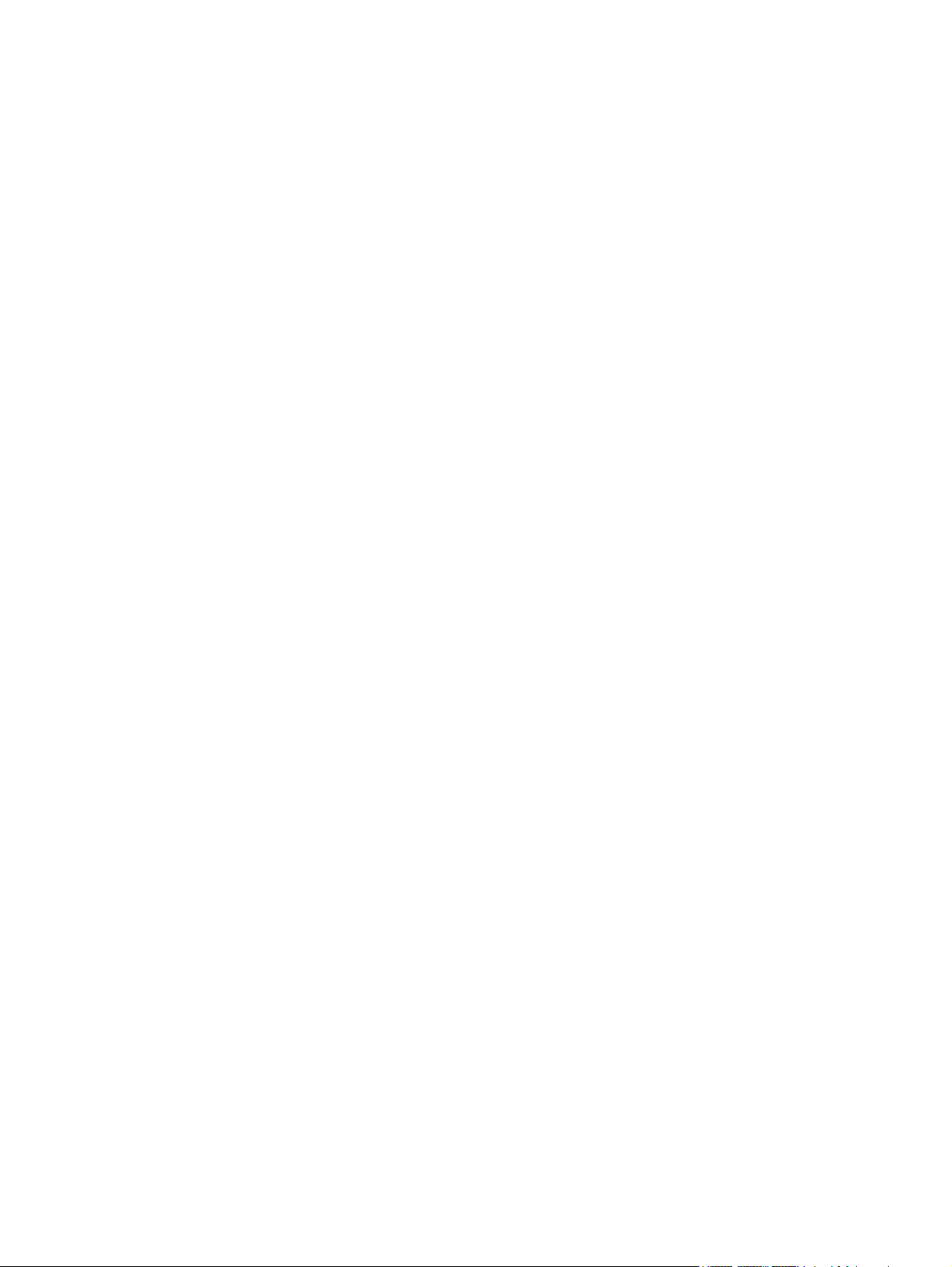
© Copyright 2007 Hewlett-Packard
Development Company, L.P.
Microsoft ja Windows ovat Microsoft
Corporationin tavaramerkkejä
Yhdysvalloissa.
Tässä olevat tiedot voivat muuttua ilman
ennakkoilmoitusta. Ainoat HP:n tuotteita ja
palveluja koskevat takuut mainitaan erikseen
kyseisten tuotteiden ja palveluiden mukana
toimitettavissa takuuehdoissa. Tässä
aineistossa olevat tiedot eivät oikeuta
lisätakuisiin. HP ei vastaa tässä esiintyvistä
mahdollisista teknisistä tai toimituksellisista
virheistä tai puutteista.
Ensimmäinen painos: Tammikuu 2007
Oppaan osanumero: 436947-351
Page 3
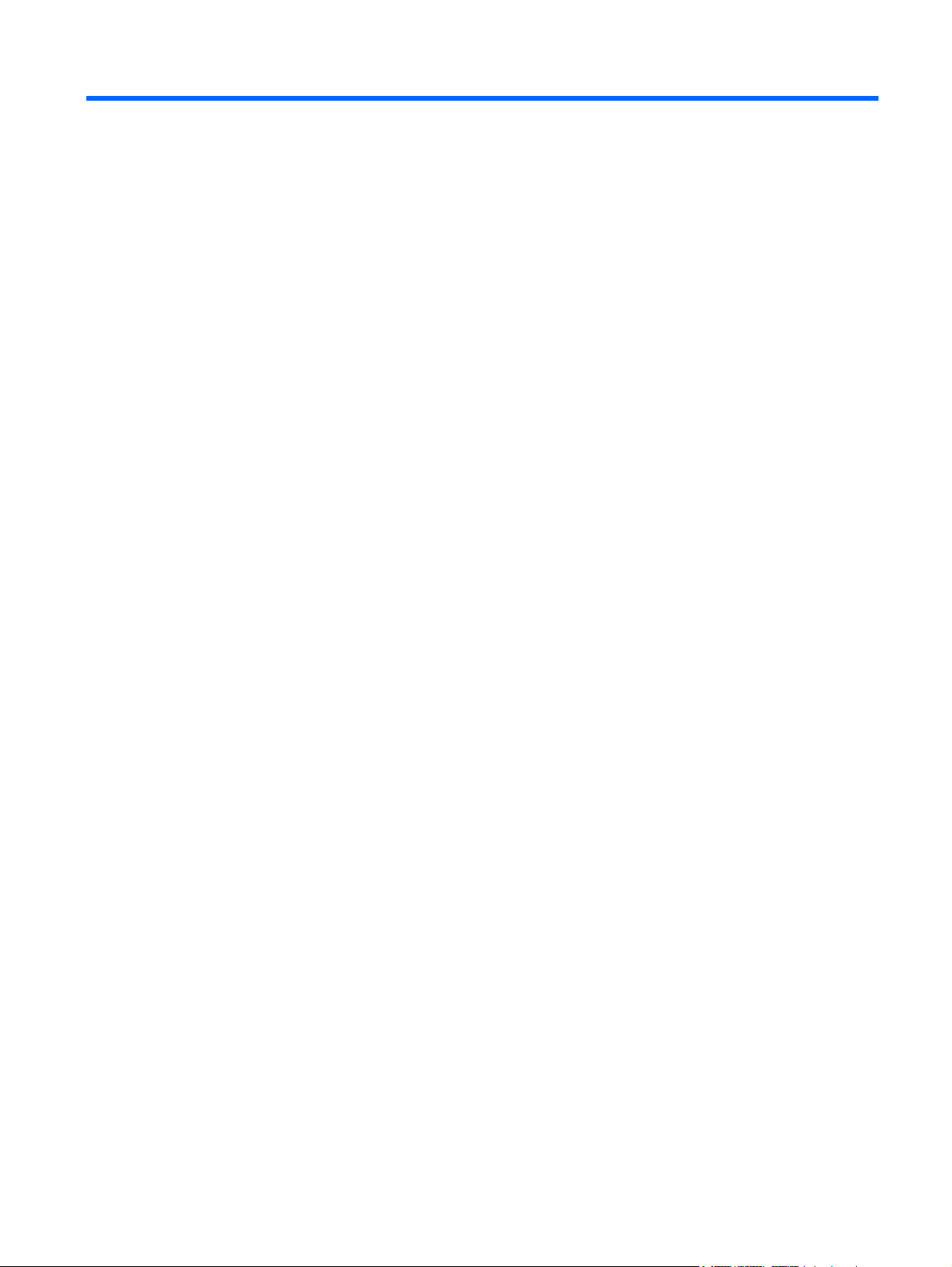
Sisällysluettelo
1 Notebook Tour
Osat ...................................................................................................................................................... 1
Päällä olevat osat ................................................................................................................ 2
Näppäimet ........................................................................................................... 2
Kosketusalusta .................................................................................................... 3
Painikkeet ja kytkimet .......................................................................................... 4
Merkkivalot .......................................................................................................... 5
Näytön osat ......................................................................................................... 6
Edessä olevat osat .............................................................................................................. 7
Takana olevat osat .............................................................................................................. 7
Oikealla sivulla olevat osat .................................................................................................. 8
Vasemmalla sivulla olevat osat ............................................................................................ 9
Pohjassa olevat osat .......................................................................................................... 10
Langattomat antennit (vain tietyt mallit) ............................................................................. 11
Lisälaitteet .......................................................................................................................... 12
Tarrat ................................................................................................................................. 13
Tekniset tiedot .................................................................................................................................... 14
Käyttöympäristö ................................................................................................................. 14
Nimellinen virransyöttö ...................................................................................................... 14
2 Kosketusalusta ja näppäimistö
kosketusalusta .................................................................................................................................... 15
Kosketusalustan käyttäminen ............................................................................................ 16
Ulkoisen hiiren käyttäminen ............................................................................................... 16
Kosketusalustan asetusten määrittäminen ........................................................................ 16
Näppäimistö ....................................................................................................................................... 17
Pikanäppäimet ................................................................................................................... 17
Pikanäppäinten pikaopas .................................................................................. 18
Pikanäppäinkomennot ....................................................................................... 18
Järjestelmätietojen tuominen näyttöön ja poistaminen näytöstä (fn+esc) ......... 18
Ohje ja tukipalvelut -ikkunan avaaminen (fn+f1) ............................................... 19
Tulostusasetusikkunan avaaminen (fn+f2) ........................................................ 19
Internet-selaimen avaaminen (fn+f3) ................................................................ 19
Kuvan vaihtaminen näytöstä toiseen (fn+f4) ..................................................... 20
Tietokoneen siirtäminen syvään lepotilaan (fn+f5) ............................................ 20
QuickLock-toiminnon ottaminen käyttöön (fn+f6) .............................................. 21
Näytön kirkkauden vähentäminen (fn+f7) ......................................................... 21
Näytön kirkkauden lisääminen (fn+f8) ............................................................... 21
FIWW iii
Page 4
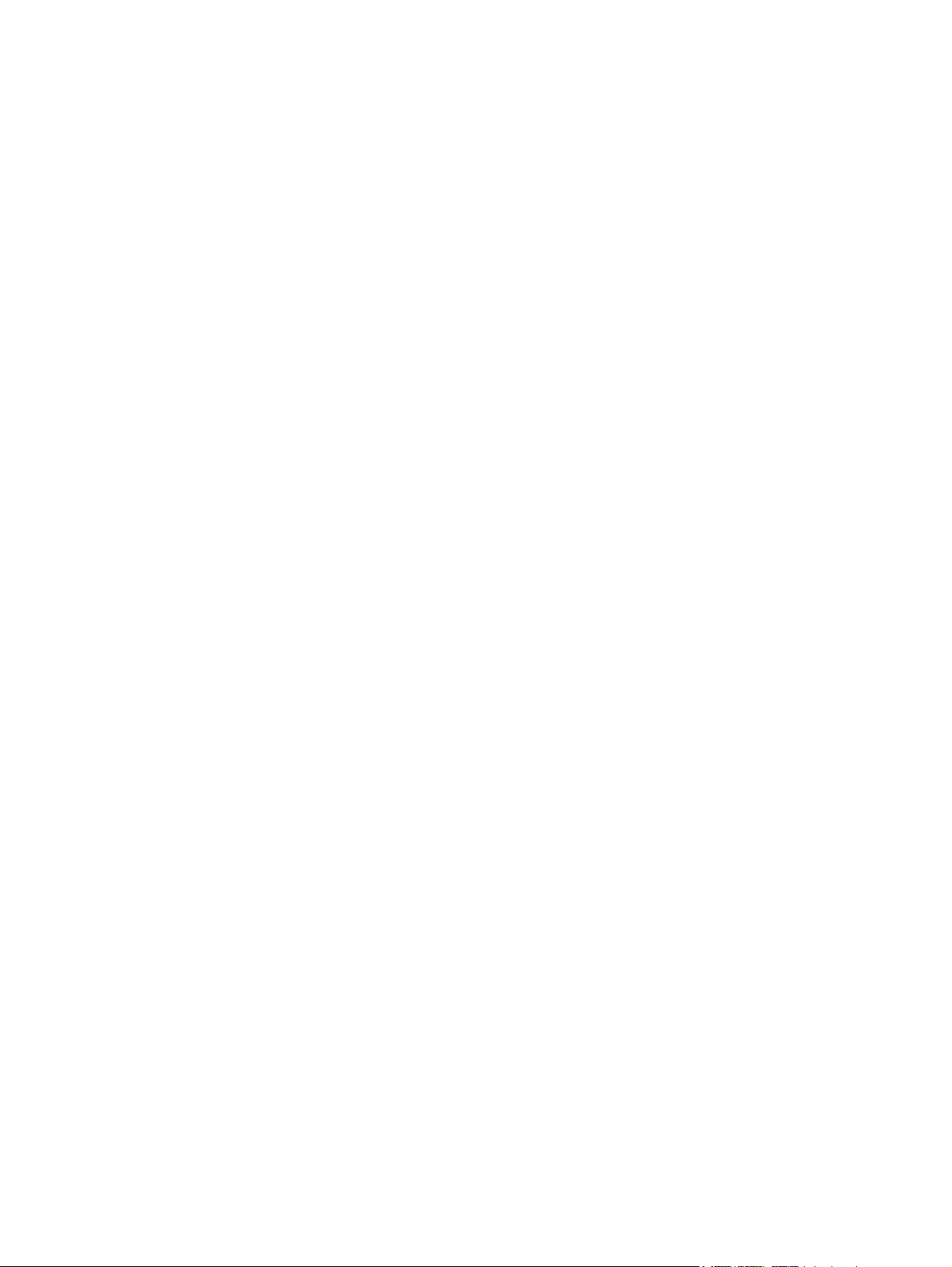
Numeronäppäimistöt .......................................................................................................................... 22
3 Virranhallinta
Virranhallinta-asetusten määrittäminen .............................................................................................. 24
Akkuvirran käyttäminen ...................................................................................................................... 28
CD-äänilevyn tai DVD-levyn toistaminen, toiston keskeyttäminen tai toiston
jatkaminen (fn+f9) ............................................................................................. 21
CD-äänilevyn tai DVD-levyn toiston pysäyttäminen (fn+f10) ............................ 21
CD-äänilevyn tai DVD-levyn edellisen raidan tai kohtauksen toistaminen
(fn+f11) .............................................................................................................. 21
CD-äänilevyn tai DVD-levyn seuraavan raidan tai kohtauksen toistaminen
(fn+f12) .............................................................................................................. 21
Upotetun numeronäppäimistön käyttäminen ..................................................................... 22
Upotetun numeronäppäimistön ottaminen käyttöön ja poistaminen
käytöstä ............................................................................................................. 22
Upotetun numeronäppäimistön näppäintoimintojen vaihtaminen ..................... 23
Ulkoisen numeronäppäimistön käyttäminen ...................................................................... 23
Numerolukitustilan ottaminen käyttöön tai poistaminen käytöstä työskentelyn
aikana ................................................................................................................ 23
Virransäästötilojen käyttäminen ......................................................................................... 24
Tietokoneen siirtäminen lepotilaan ja poistaminen lepotilasta .......................... 24
Tietokoneen siirtäminen syvään lepotilaan ja poistaminen syvästä
lepotilasta .......................................................................................................... 25
Akkumittarin käyttäminen ................................................................................................... 25
Virrankäyttösuunnitelmien käyttäminen ............................................................................. 26
Käytössä olevan virrankäyttösuunnitelman tarkasteleminen ............................ 26
Toisen virrankäyttösuunnitelman valitseminen ................................................. 26
Virrankäyttösuunnitelmien mukauttaminen ....................................................... 26
Salasanan määrittäminen lepotilasta poistumisen yhteyteen ............................................ 27
Akun kunto -kohdan käyttäminen Ohje ja tuki -ikkunassa ................................................. 28
Akun jäljellä olevan varauksen näyttäminen ...................................................................... 28
Akun asettaminen paikalleen tai irrottaminen .................................................................... 29
Akun lataaminen ................................................................................................................ 30
Akun heikon varaustason hallinta ...................................................................................... 30
Akun heikon varaustason tunnistaminen .......................................................... 30
Akun heikon varaustason korjaaminen ............................................................. 31
Akun heikon varaustason korjaaminen, kun saatavilla ei ole
ulkoista virtalähdettä ......................................................................... 31
Akun heikon varaustason korjaaminen, kun saatavilla on ladattu
akku .................................................................................................. 31
Akun heikon varaustason korjaaminen, kun saatavilla ei ole mitään
virtalähdettä ...................................................................................... 31
Akun heikon varaustason korjaaminen, kun tietokone ei voi
poistua syvästä lepotilasta ................................................................ 31
Akun kalibroiminen ............................................................................................................ 31
Vaihe 1: Akun lataaminen täyteen .................................................................... 31
Vaihe 2: Lepotilan ja syvän lepotilan poistaminen käytöstä .............................. 32
Vaihe 3: Akun latauksen purkaminen ................................................................ 33
Vaihe 4: Akun lataaminen uudelleen täyteen .................................................... 33
Vaihe 5: Lepotilan ja syvän lepotilan ottaminen uudelleen käyttöön ................. 33
iv FIWW
Page 5
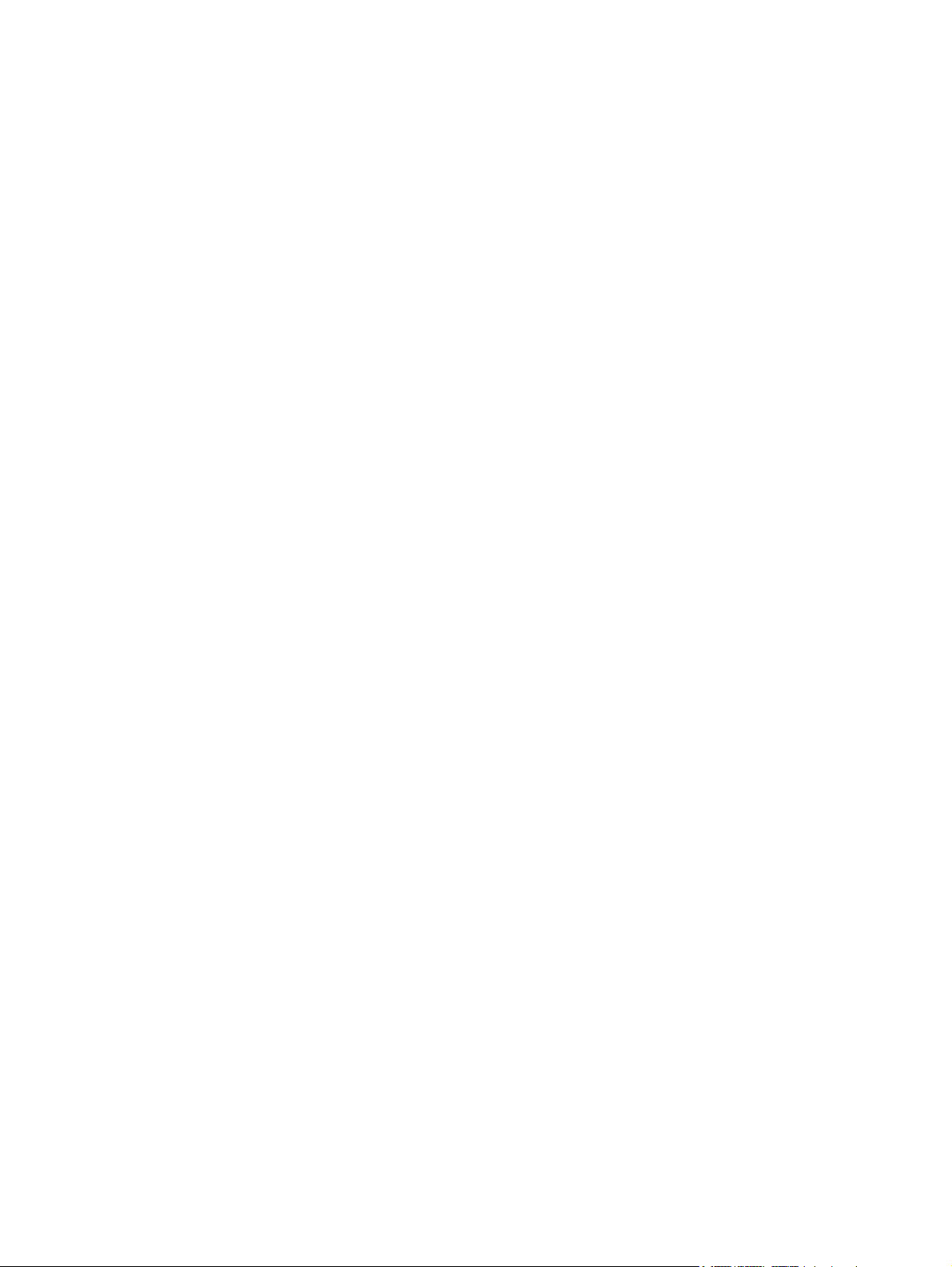
Ulkoisen verkkovirtalähteen käyttäminen ........................................................................................... 35
Tietokoneen sammuttaminen ............................................................................................................. 36
4 Asemat
Asemien käsitteleminen ..................................................................................................................... 37
IDE-aseman merkkivalo ..................................................................................................................... 38
Hard Drive (Kiintolevy) ....................................................................................................................... 39
Optiset asemat ................................................................................................................................... 42
5 Multimedia
Multimedialaitteisto ............................................................................................................................. 47
Multimediaohjelmisto .......................................................................................................................... 56
Akun virran säästäminen ................................................................................................... 34
Akun säilyttäminen ............................................................................................................. 34
Käytetyn akun hävittäminen ............................................................................................... 34
Verkkovirtalaitteen liittäminen ............................................................................................ 35
Optisen levyn asettaminen asemaan ................................................................................. 43
Optisen levyn poistaminen (kun virta on kytketty) ............................................................. 44
Optisen levyn poistaminen (kun virtaa ei ole kytketty) ....................................................... 45
Lepotilan tai syvän lepotilan välttäminen ........................................................................... 46
Optisen aseman käyttäminen ............................................................................................ 47
Asennetun optisen aseman tunnistaminen ....................................................... 47
Optisen levyn asettaminen asemaan ................................................................ 48
Optisen levyn poistaminen (kun virta on kytketty) ............................................. 49
Optisen levyn poistaminen (kun virtaa ei ole kytketty) ...................................... 50
Mediatoimintojen pikanäppäinten käyttäminen .................................................................. 51
Äänitoimintojen käyttäminen .............................................................................................. 52
Äänituloliitännän (mikrofonin) käyttäminen ....................................................... 52
Äänilähtöliitännän (kuulokkeiden) käyttäminen ................................................. 52
Äänenvoimakkuuden säätäminen ..................................................................... 53
Videotoimintojen käyttäminen ............................................................................................ 54
Ulkoisen näytön portin käyttäminen .................................................................. 54
S-videolähtöliitännän käyttäminen .................................................................... 55
Tietokoneeseen valmiiksi asennetun multimediaohjelmiston tunnistaminen ..................... 56
Multimediaohjelmiston asentaminen levyltä (vain tietyt mallit) .......................................... 56
DVDPlay-soittimen käyttäminen ........................................................................................ 56
Multimediaohjelmiston käyttäminen ................................................................................... 58
Toistohäiriöiden ehkäiseminen .......................................................................................... 59
CD- tai DVD-kirjoitustoiminnon suojaaminen ..................................................................... 59
DVD-aseman aluekohtaisten asetusten muuttaminen ....................................................... 60
Tekijänoikeuksia koskevat varoitukset ............................................................................... 60
6 Ulkoiset laitteet
USB-laitteen käyttäminen ................................................................................................................... 61
USB-laitteen liittäminen ..................................................................................................... 61
USB-laitteen pysäyttäminen .............................................................................................. 62
Tarvittava USB-ohjelmisto ................................................................................................. 62
7 Muistimoduulit
FIWW v
Page 6
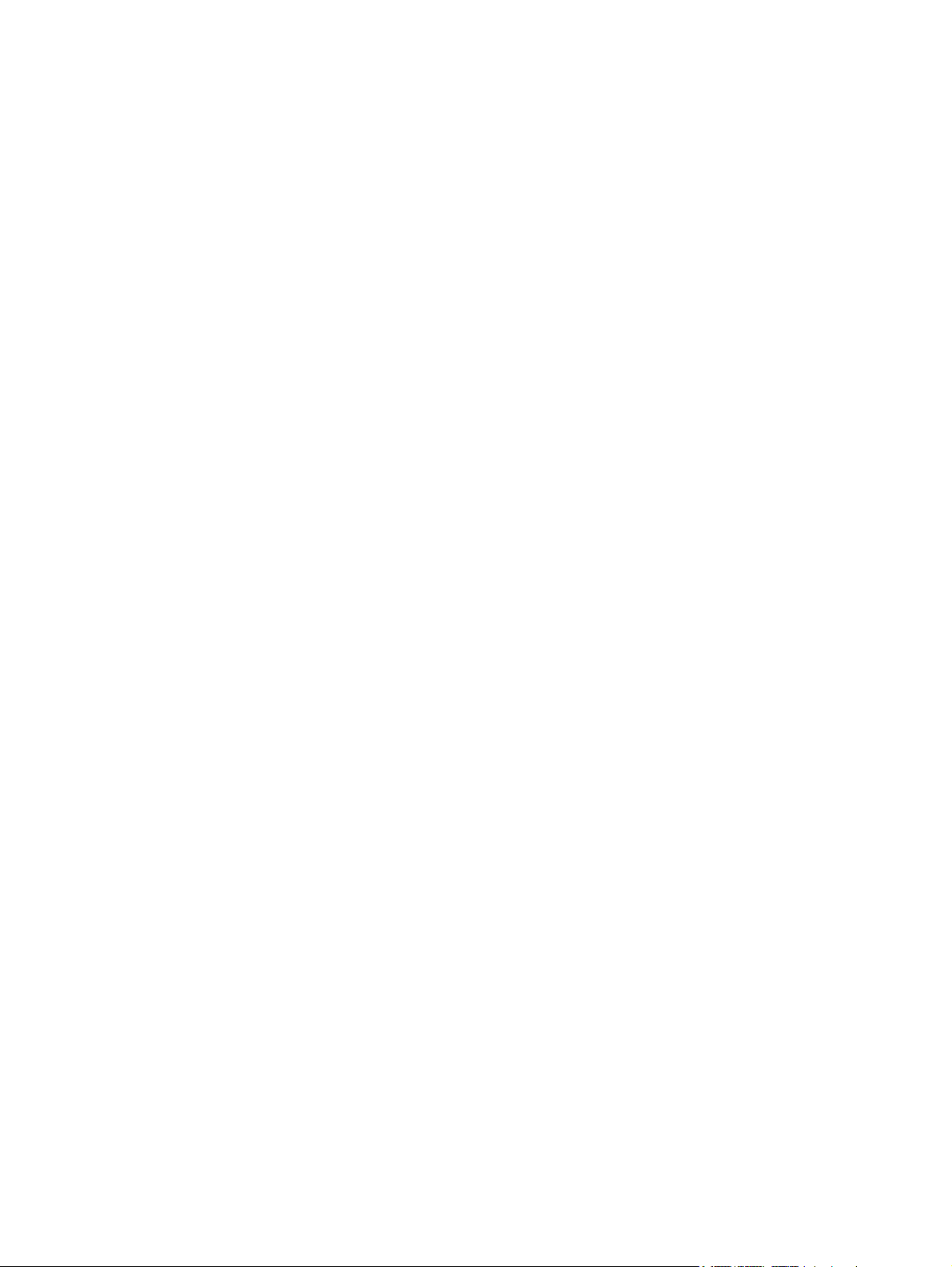
Muistimoduulien lisääminen tai vaihtaminen ...................................................................................... 63
Hakemisto .......................................................................................................................................................... 66
vi FIWW
Page 7
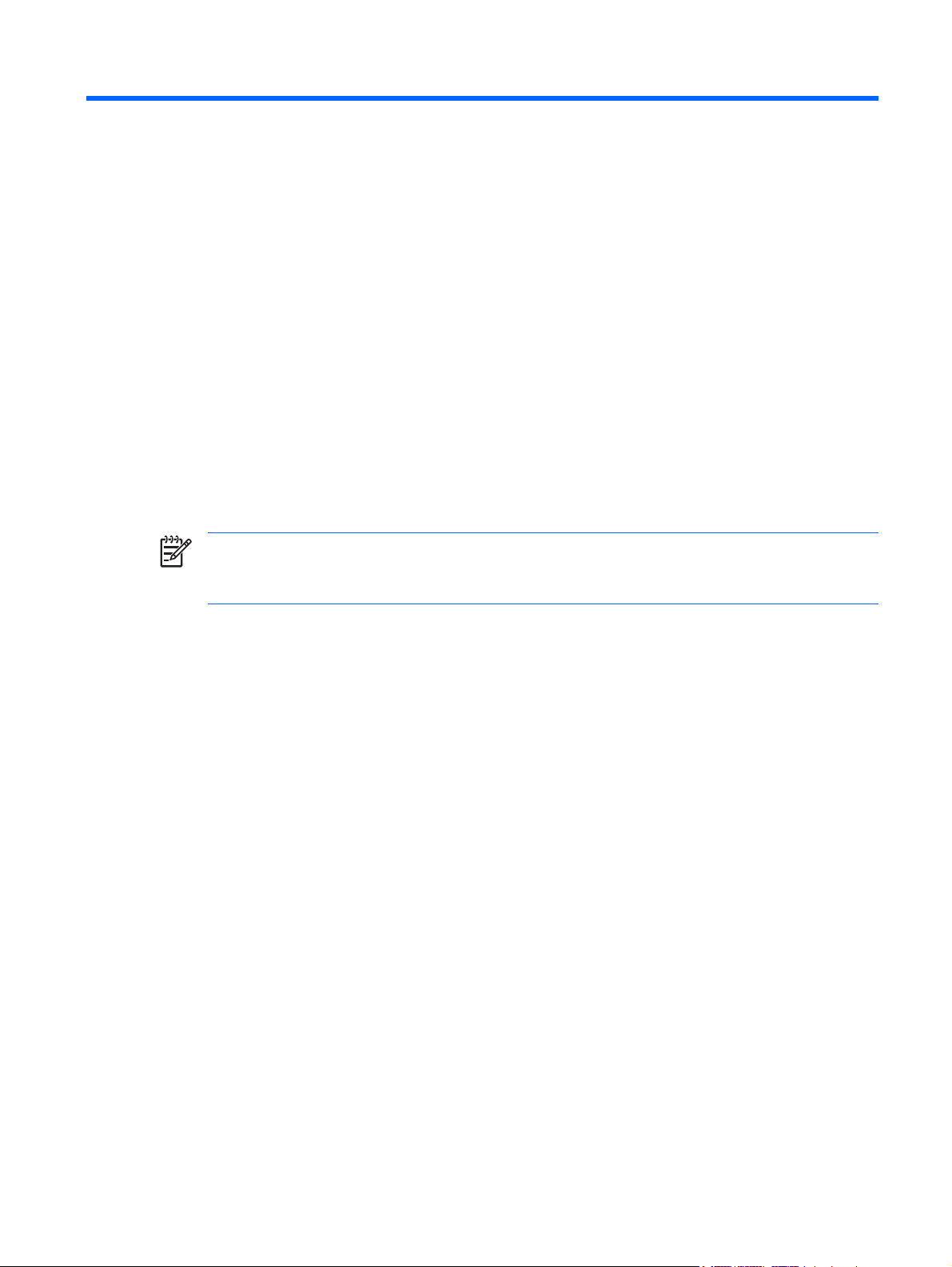
1 Notebook Tour
Osat
Tässä luvussa esitellään tietokoneen laitteisto-ominaisuudet.
Saat näkyviin tietokoneeseen asennettujen laitteiden luettelon seuraavasti:
1. Valitse Käynnistä > Tietokone > Järjestelmän ominaisuudet.
2. Valitse vasemmasta ruudusta Laitehallinta.
Voit myös lisätä uusia laitteita ja muuttaa laitemäärityksiä Laitehallinta-kohdassa.
Huomautus Tietokoneen mukana tulevat osat voivat vaihdella maan/alueen ja tietokoneen
mallin mukaan. Tämän luvun kuvissa esitellään perusominaisuudet, jotka löytyvät useimmista
malleista.
FIWW Osat 1
Page 8
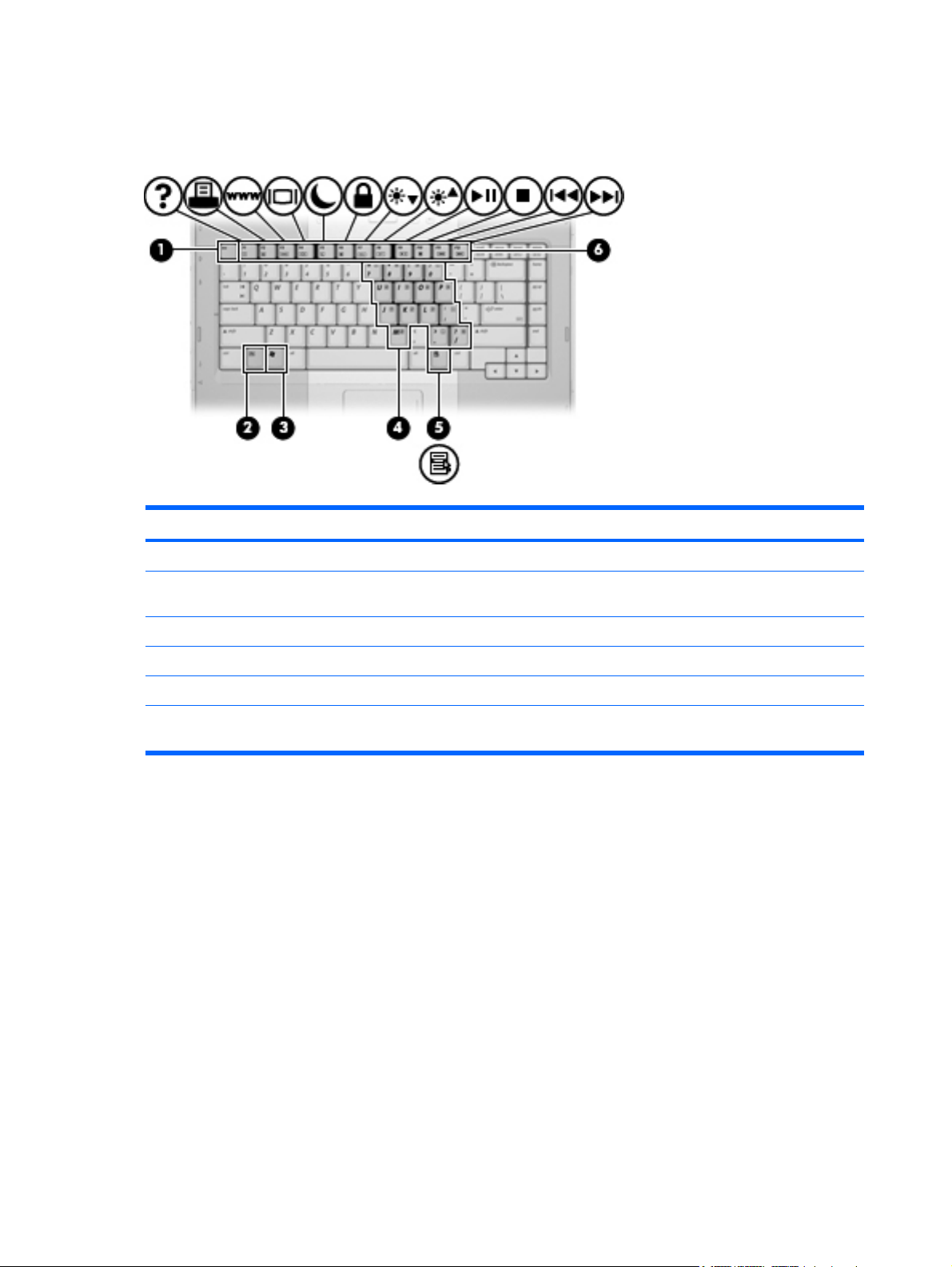
Päällä olevat osat
Näppäimet
Kohde Kuvaus
(1) esc-näppäin fn-näppäimen kanssa painettuna tuo näkyviin järjestelmätiedot.
(2) fn-näppäin Toimintonäppäimen tai esc-näppäimen kanssa painettuna
käynnistää usein käytettyjä järjestelmän toimintoja.
(3) Windowsin® logonäppäin Avaa Windowsin Käynnistä-valikon.
(4) Upotetun numeronäppäimistön näppäimet Voidaan käyttää kuten ulkoisen numeronäppäimistön näppäimiä.
(5) Windows-sovellusnäppäin Avaa osoittimen alla olevan kohteen pikavalikon.
(6) Toimintonäppäimet Painettuna fn-näppäimen kanssa käynnistävät usein käytettyjä
järjestelmän toimintoja.
2 Luku 1 Notebook Tour FIWW
Page 9
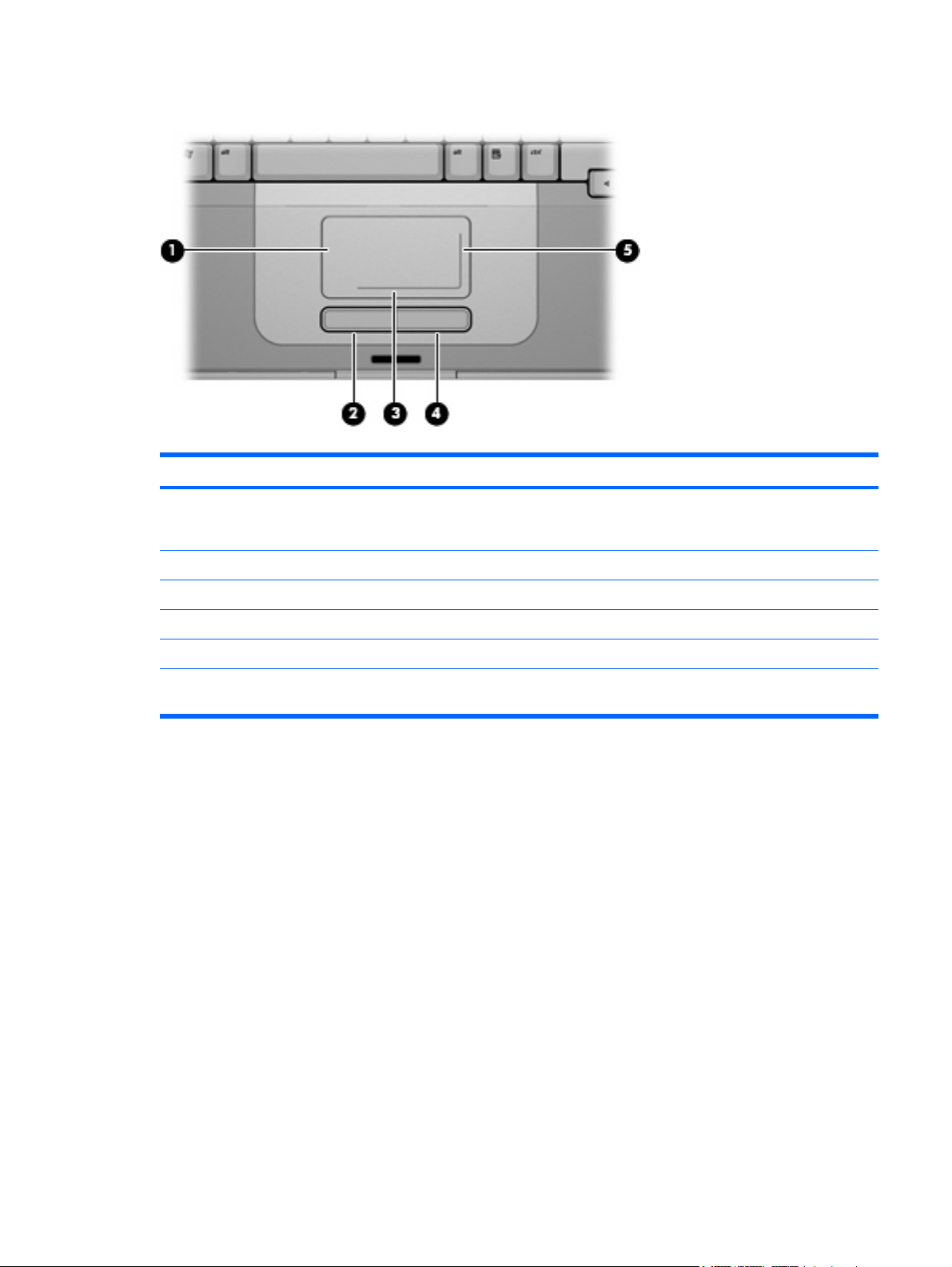
Kosketusalusta
Kohde Kuvaus
(1) Kosketusalusta* Siirtää osoitinta sekä valitsee ja aktivoi näytössä olevia kohteita.
(2) Kosketusalustan vasen painike* Toimii kuten ulkoisen hiiren ykköspainike.
(3) Kosketusalustan vaakasuuntainen vieritysalue* Vierittää vasemmalle tai oikealle.
(4) Oikea Kosketusalusta-näppäin* Toimii kuten ulkoisen hiiren kakkospainike.
(5) Kosketusalustan pystysuuntainen vieritysalue* Vierittää ylös- tai alaspäin.
*Taulukossa näkyvät oletusasetukset. Jos haluat tarkastella kosketusalustan asetuksia tai muuttaa niitä, valitse Käynnistä >
Ohjauspaneeli > Laitteisto ja äänet > Hiiri.
Voit määrittää suorittamaan muita hiiritoimintoja, kuten
vierittämistä, valitsemista ja kaksoisnapsauttamista.
FIWW Osat 3
Page 10

Painikkeet ja kytkimet
Kohde Kuvaus
(1) Langattoman laitteen painike* Ottaa langattomat ominaisuudet käyttöön tai poistaa ne käytöstä,
(2) Virtapainike* Kun tietokone ei ole käynnissä, voit käynnistää sen painamalla
mutta ei kuitenkaan muodosta langatonta yhteyttä.
Huomautus Langattoman yhteyden muodostaminen
edellyttää, että langattoman verkon asetukset on
määritetty.
virtapainiketta.
Jos tietokone ei vastaa komentoihin eikä
Windows -virrankatkaisutoimintoja voi käyttää, katkaise
tietokoneesta virta pitämällä virtapainiketta alhaalla vähintään viisi
sekuntia.
Virranhallinta-asetuksia koskevia lisätietoja saa valitsemalla
Käynnistä > Ohjauspaneeli > Järjestelmä ja ylläpito >
Virranhallinta-asetukset.
(3) Äänenvoimakkuuden hiljentämispainike Pienentää järjestelmän äänenvoimakkuutta.
(4) Äänenvoimakkuuden lisäyspainike Lisää järjestelmän äänenvoimakkuutta.
(5) Mykistyspainike Mykistää järjestelmän äänet.
*Taulukossa näkyvät oletusasetukset.
4 Luku 1 Notebook Tour FIWW
Page 11
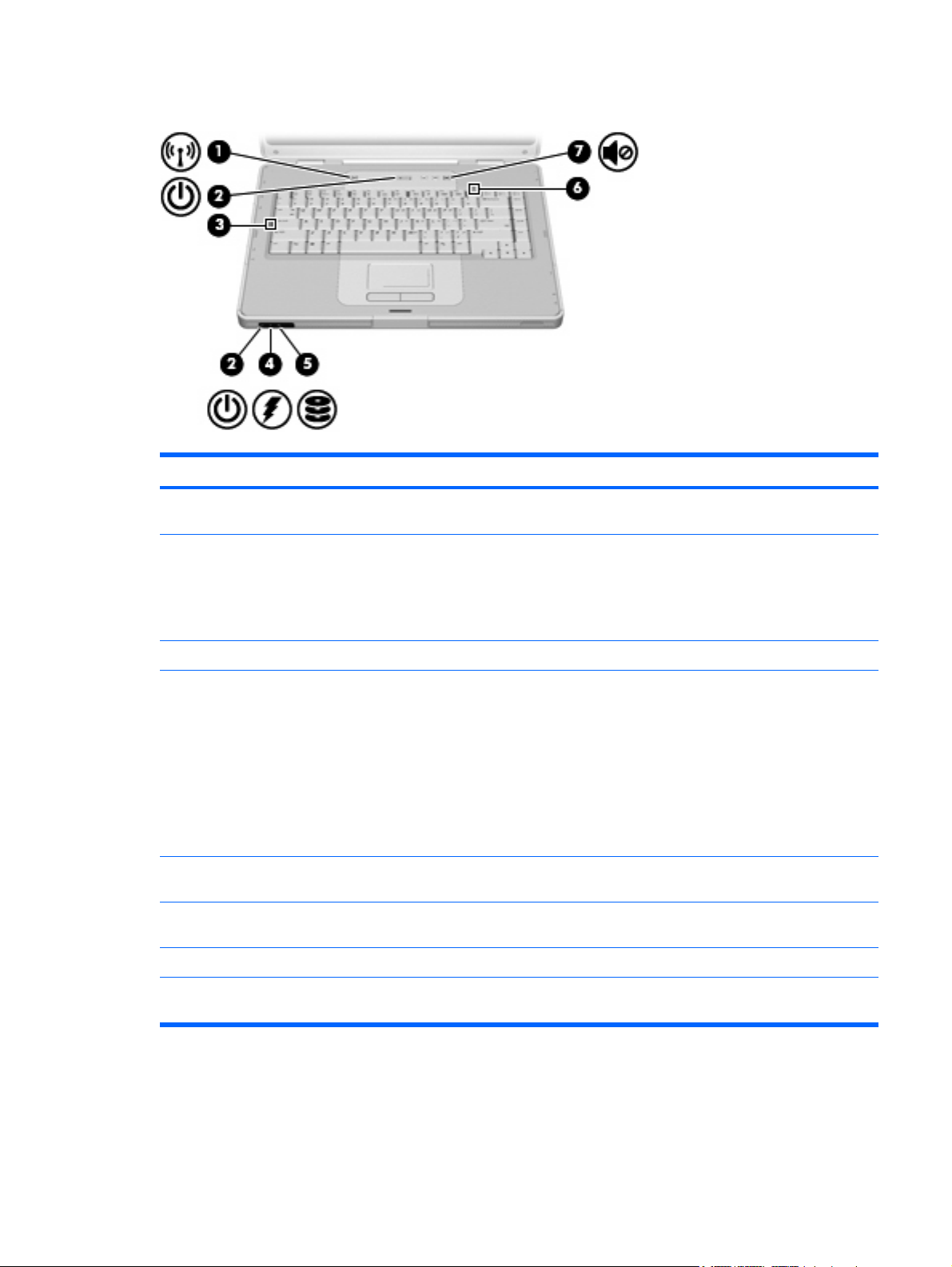
Merkkivalot
Kohde Kuvaus
(1) Langattoman laitteen merkkivalo Valo palaa: Sisäinen langaton verkkokortti, kuten langaton
(2) Virran merkkivalot* (2) Valo palaa: Tietokone on käynnissä.
(3) Caps lock -merkkivalo Valo palaa: Aakkoslukko (caps lock) on käytössä.
(4) Akun merkkivalo Valo palaa: Akku latautuu, tai se on latautunut lähes täyteen.
(5) IDE (Integrated Drive Electronics) -aseman
merkkivalo
(6) Num lock -merkkivalo Valo palaa: Numerolukitus (num lock) tai upotettu
(7) Mykistyksen merkkivalo Valo palaa: Järjestelmän ääni on mykistetty.
lähiverkkolaite (LAN), on toiminnassa.
Valo vilkkuu: Tietokone on lepotilassa.
Valo ei pala: Tietokoneen virta on katkaistu, tai tietokone on
syvässä lepotilassa.
Valo vilkkuu: Akku on tietokoneen ainoa virtalähde, ja sen
varaustila on heikko. Kun akun varaustila on kriittisen heikko, akun
merkkivalo alkaa vilkkua nopeasti.
Valo ei pala: Jos tietokone on liitetty ulkoiseen virtalähteeseen, valo
sammuu, kun tietokoneen kaikki akut ovat täysin ladattuja. Jos
tietokonetta ei ole liitetty ulkoiseen virtalähteeseen, valo pysyy
sammuneena, kunnes tietokoneen akun varaustila laskee
alhaiseksi.
Valo vilkkuu: Kiintolevy tai optinen asema on käytössä.
numeronäppäimistö on käytössä.
*Tietokoneessa on kaksi virran merkkivaloa. Molemmilla merkkivaloilla on sama käyttötarkoitus. Virtapainikkeen merkkivalo on
näkyvissä vain tietokoneen ollessa auki. Toinen virran merkkivalo on aina näkyvissä tietokoneen etupuolella.
FIWW Osat 5
Page 12
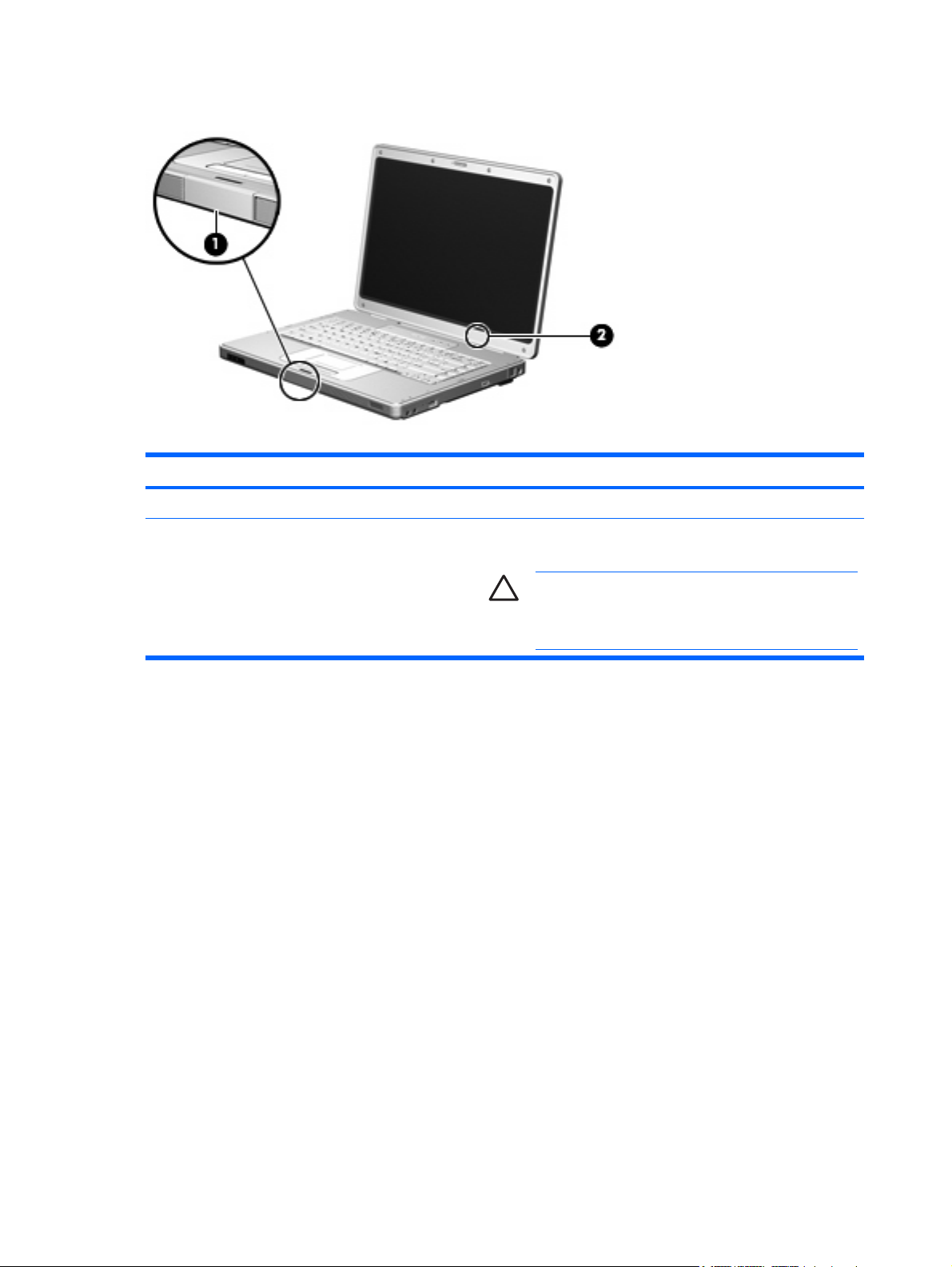
Näytön osat
Kohde Kuvaus
(1) Näytön vapautuspainike Avaa tietokoneen.
(2) Sisäinen näytön kytkin Käynnistää lepotilan, kun näyttö suljetaan kannettavan tietokoneen
ollessa käynnissä.
VARO Sisäinen näytön kytkin on magneettinen. Säilytä
levykkeitä ja muita magneettisia tietovälineitä kaukana
magneettikentistä, sillä magneettikenttä voi tuhota
tietovälineen tiedot.
6 Luku 1 Notebook Tour FIWW
Page 13
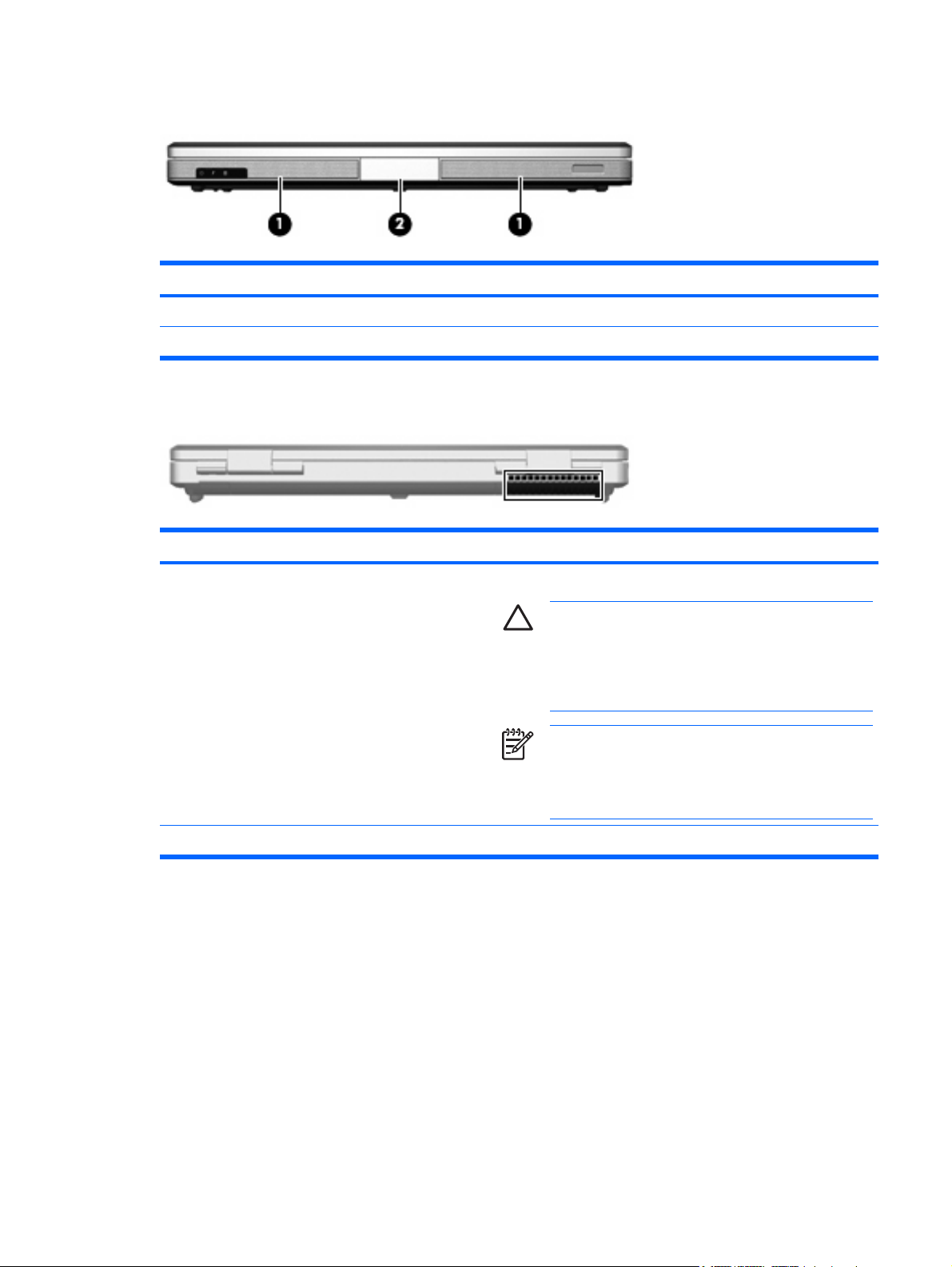
Edessä olevat osat
Kohde Kuvaus
(1) Kaiuttimet (2) Tuottavat järjestelmän äänet.
(2) Näytön vapautuspainike Avaa tietokoneen.
Takana olevat osat
Kohde Kuvaus
Tuuletusaukko* Jäähdyttää tietokoneen sisäisiä osia.
VARO Älä tuki tuuletusaukkoja, jotta tietokone ei
kuumene liikaa. Käytä tietokonetta vain kovalla ja
tasaisella alustalla. Älä anna minkään kovan esineen,
kuten tietokoneen vieressä olevan tulostimen
(valinnainen), tai pehmeän esineen, kuten tyynyn, maton
tai vaatteen, estää tietokoneen ilmanvaihtoa.
Huomautus Automaattisesti käynnistyvä tietokoneen
tuuletin jäähdyttää tietokoneen sisäisiä osia ja estää
tietokoneen ylikuumenemisen. Sisäinen tuuletin voi
vuoroin käynnistyä ja sammua tietokoneen käytön aikana.
Tämä on täysin normaalia.
*Tietokoneessa on kolme tuuletusaukkoa. Muut tuuletusaukot sijaitsevat tietokoneen pohjassa.
FIWW Osat 7
Page 14
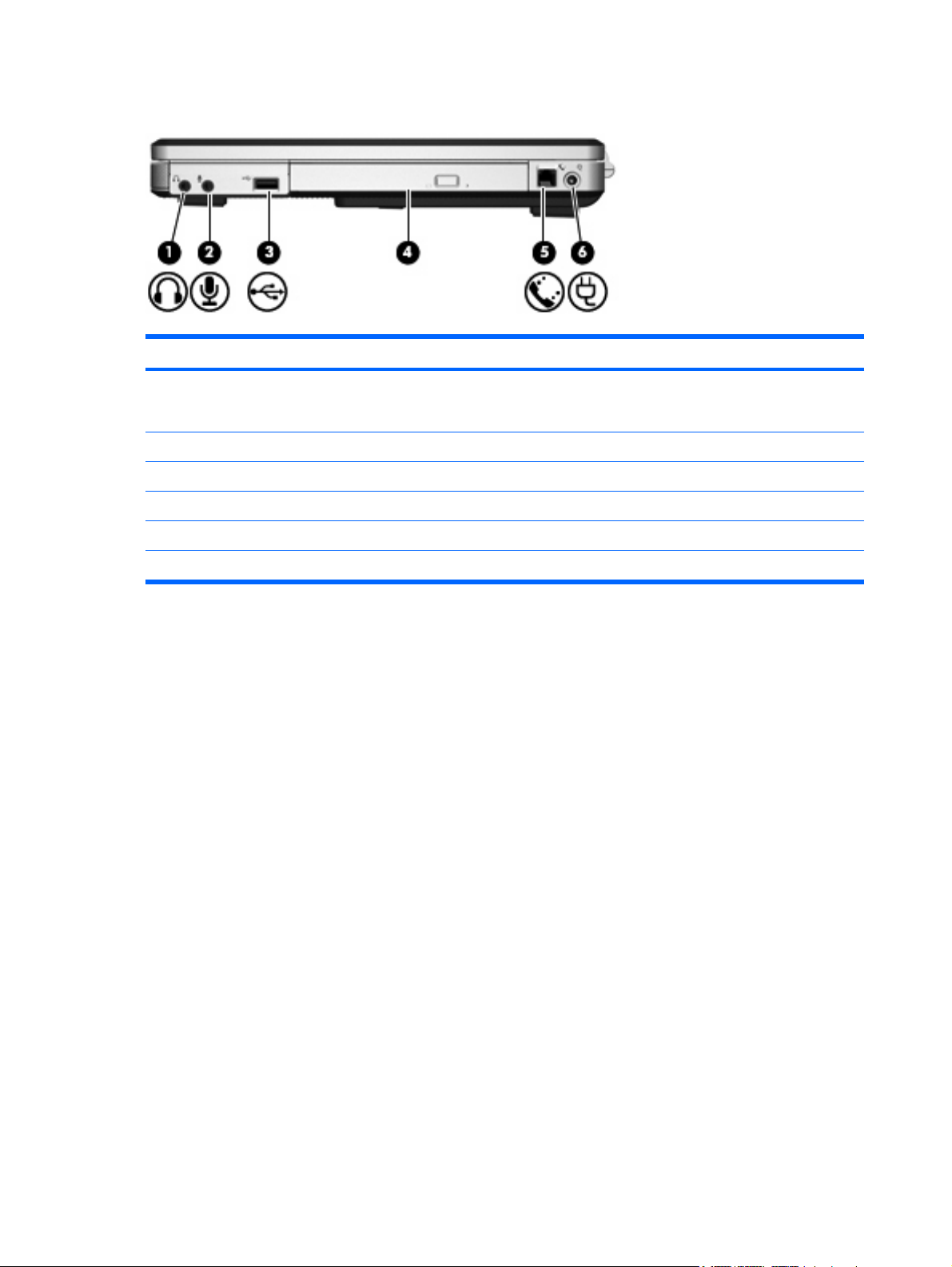
Oikealla sivulla olevat osat
Kohde Kuvaus
(1) Äänilähtöliitäntä (kuulokkeet) Tästä liitännästä kuuluvat järjestelmän äänet, jos liität siihen
(2) Äänitulon (mikrofonin) liitäntä Tähän voit kytkeä kuulokemikrofonin tai mikrofonin.
(3) USB-portti (vain tietyt mallit) Tähän voit kytkeä valinnaisen USB-laitteen.
(4) Optinen asema Lukee optisen levyn.
(5) RJ-11 (modeemi) -liitäntä Tähän voit kytkeä valinnaisen modeemikaapelin.
(6) Virtaliitin Liittää verkkovirtalaitteen tai valinnaisen virtasovittimen.
valinnaiset vahvistimeen kytketyt stereokaiuttimet, kuulokkeet,
nappikuulokkeet, kuulokemikrofonin tai television äänijohdon.
8 Luku 1 Notebook Tour FIWW
Page 15
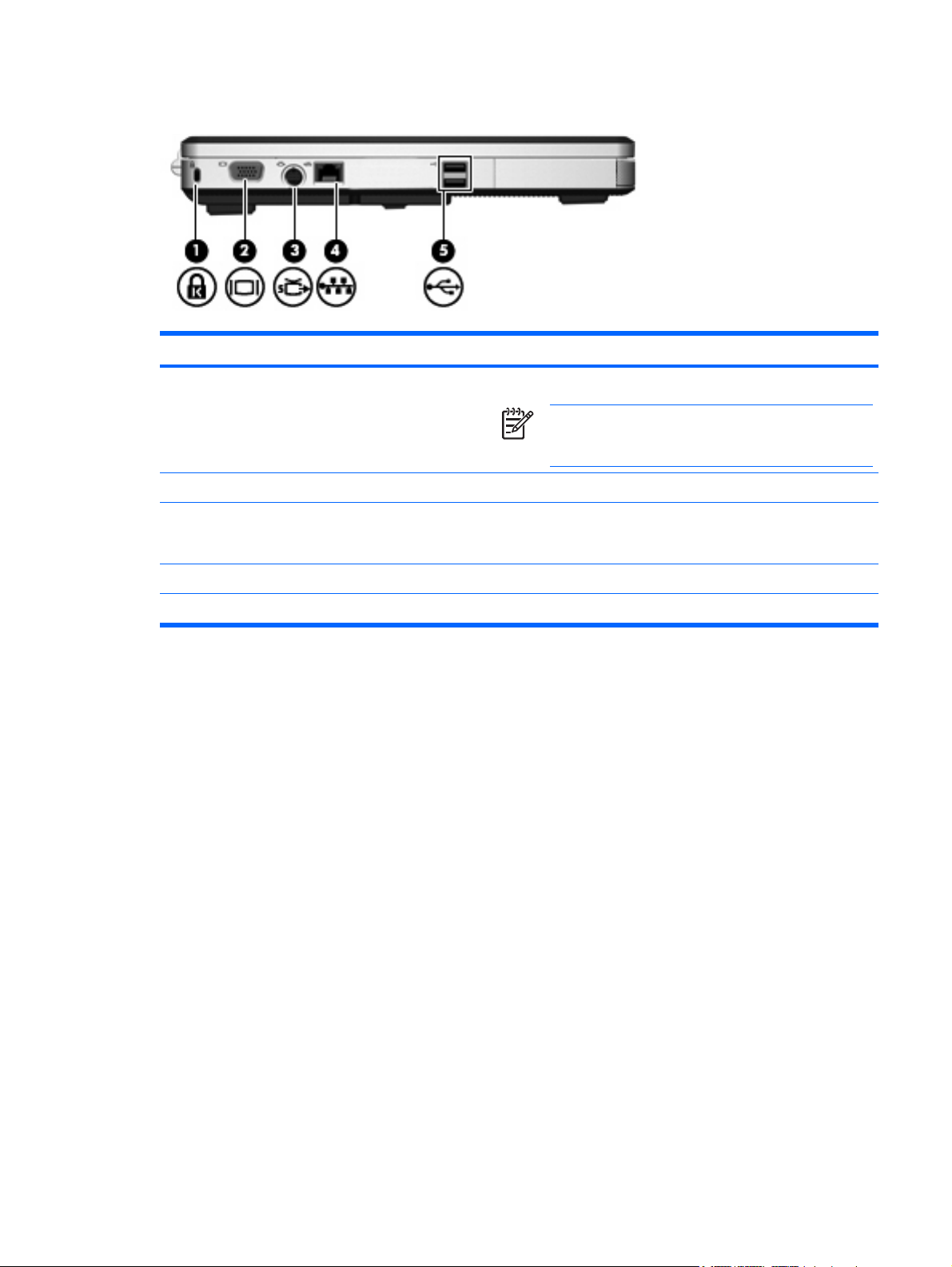
Vasemmalla sivulla olevat osat
Kohde Kuvaus
(1) Vaijerilukon kiinnityspaikka Tähän voit kytkeä tietokoneen vaijerilukon (valinnainen).
(2) Ulkoisen näytön portti Tähän voit liittää ulkoisen näytön.
(3) S-videolähtöliitäntä Tähän voit kytkeä valinnaisen S-videoliitäntää käyttävän laitteen,
Huomautus Vaijerilukon tarkoituksena on vaikeuttaa
tietokoneen väärinkäyttöä ja varastamista, mutta se ei
välttämättä riitä estämään niitä.
kuten television, videonauhurin, videokameran, piirtoheittimen tai
videosieppauskortin.
(4) RJ-45 (verkko) -liitäntä Tähän voit kytkeä verkkokaapelin.
(5) USB-portit (2) Tähän voit kytkeä valinnaisen USB-laitteen.
FIWW Osat 9
Page 16
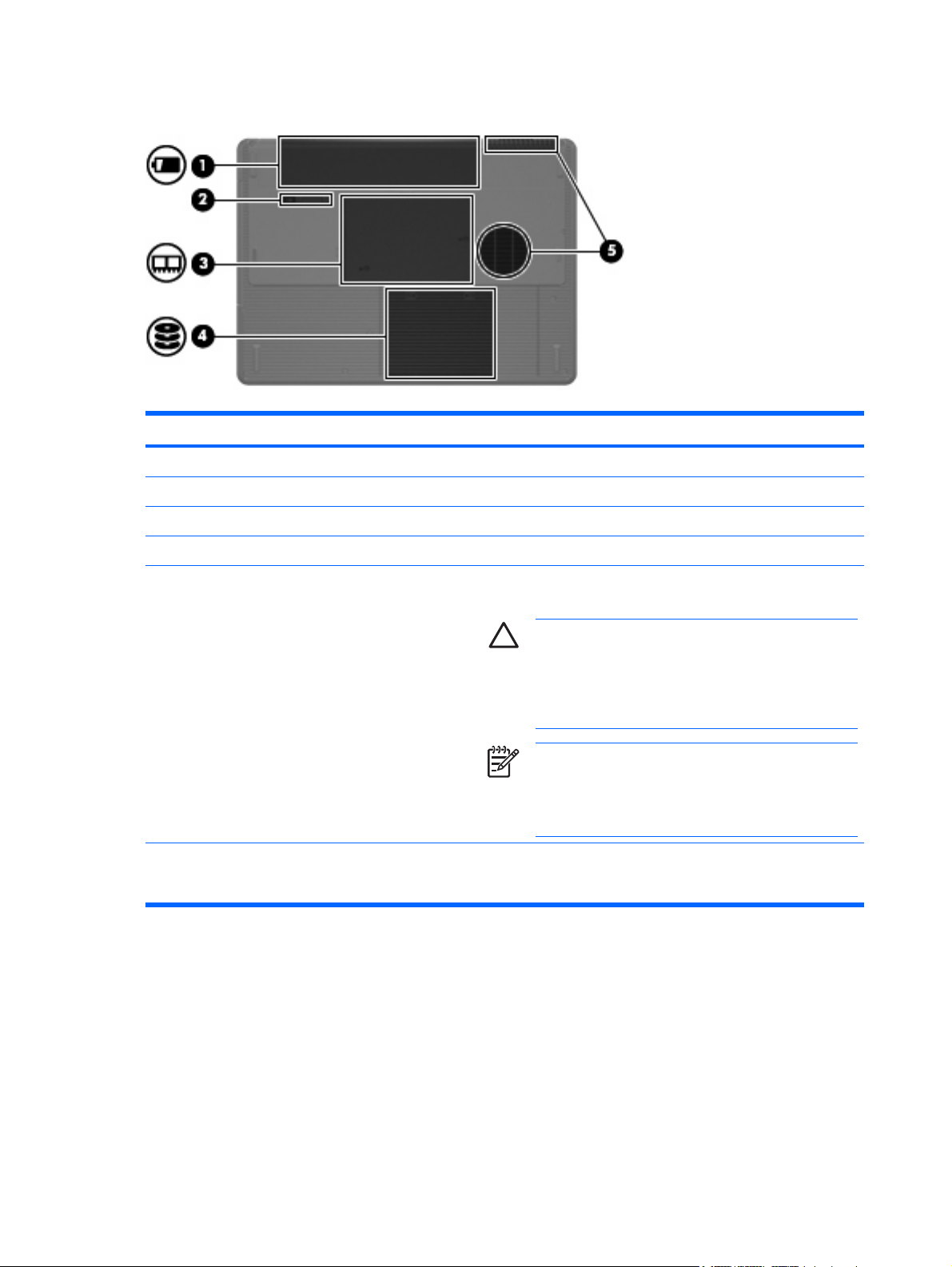
Pohjassa olevat osat
Kohde Kuvaus
(1) Akkupaikka Pitää ensisijaista akkua paikallaan.*
(2) Akun vapautussalpa Vapauttaa akun akkupaikasta.
(3) Muistimoduulipaikka Tässä ovat muistimoduulipaikat.
(4) Kiintolevypaikka Tässä on kiintolevyn paikka.
(5) Tuuletusaukot (2)† Tuuletusaukkojen kautta ilma voi kiertää tietokoneen sisällä ja
jäähdyttää tietokoneen sisäisiä osia.
VARO Älä tuki tuuletusaukkoja, jotta tietokone ei
kuumene liikaa. Käytä tietokonetta vain kovalla ja
tasaisella alustalla. Älä anna minkään kovan esineen,
kuten tietokoneen vieressä olevan tulostimen
(valinnainen), tai pehmeän esineen, kuten tyynyn, maton
tai vaatteen, estää tietokoneen ilmanvaihtoa.
Huomautus Automaattisesti käynnistyvä tietokoneen
tuuletin jäähdyttää tietokoneen sisäisiä osia ja estää
tietokoneen ylikuumenemisen. Sisäinen tuuletin voi
vuoroin käynnistyä ja sammua tietokoneen käytön aikana.
Tämä on täysin normaalia.
*Eri malleissa on erilaiset akut.
†Tietokoneessa on kolme tuuletusaukkoa. Yksi tuuletusaukko sijaitsee tietokoneen takana.
10 Luku 1 Notebook Tour FIWW
Page 17
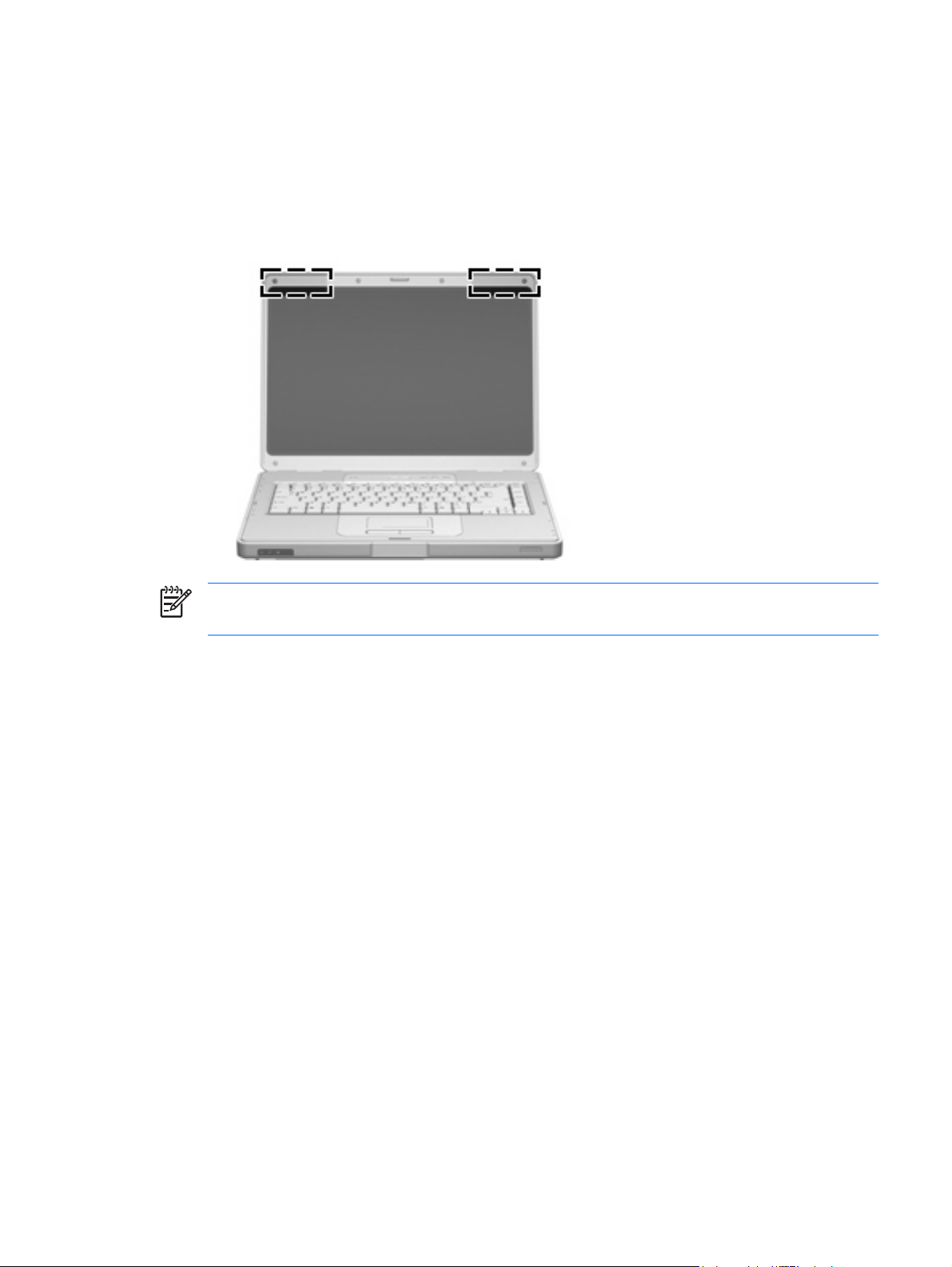
Langattomat antennit (vain tietyt mallit)
Joissakin tietokonemalleissa on vähintään kaksi langatonta antennia, jotka lähettävät ja vastaanottavat
langattomien laitteiden signaaleja. Antennit eivät näy tietokoneen ulkopuolelle.
Lisätietoja omaa maatasi/aluettasi koskevista langattomien laitteiden turvallisuusohjeista on
Sähkötarkastusviranomaisten ilmoitukset ja turvallisuus- ja ympäristöohjeet -oppaassa, joka on
kohdassa Ohje ja tuki.
Huomautus Jotta signaalitaso on paras mahdollinen, varmista, että antennien välittömässä
läheisyydessä ei ole esteitä.
FIWW Osat 11
Page 18
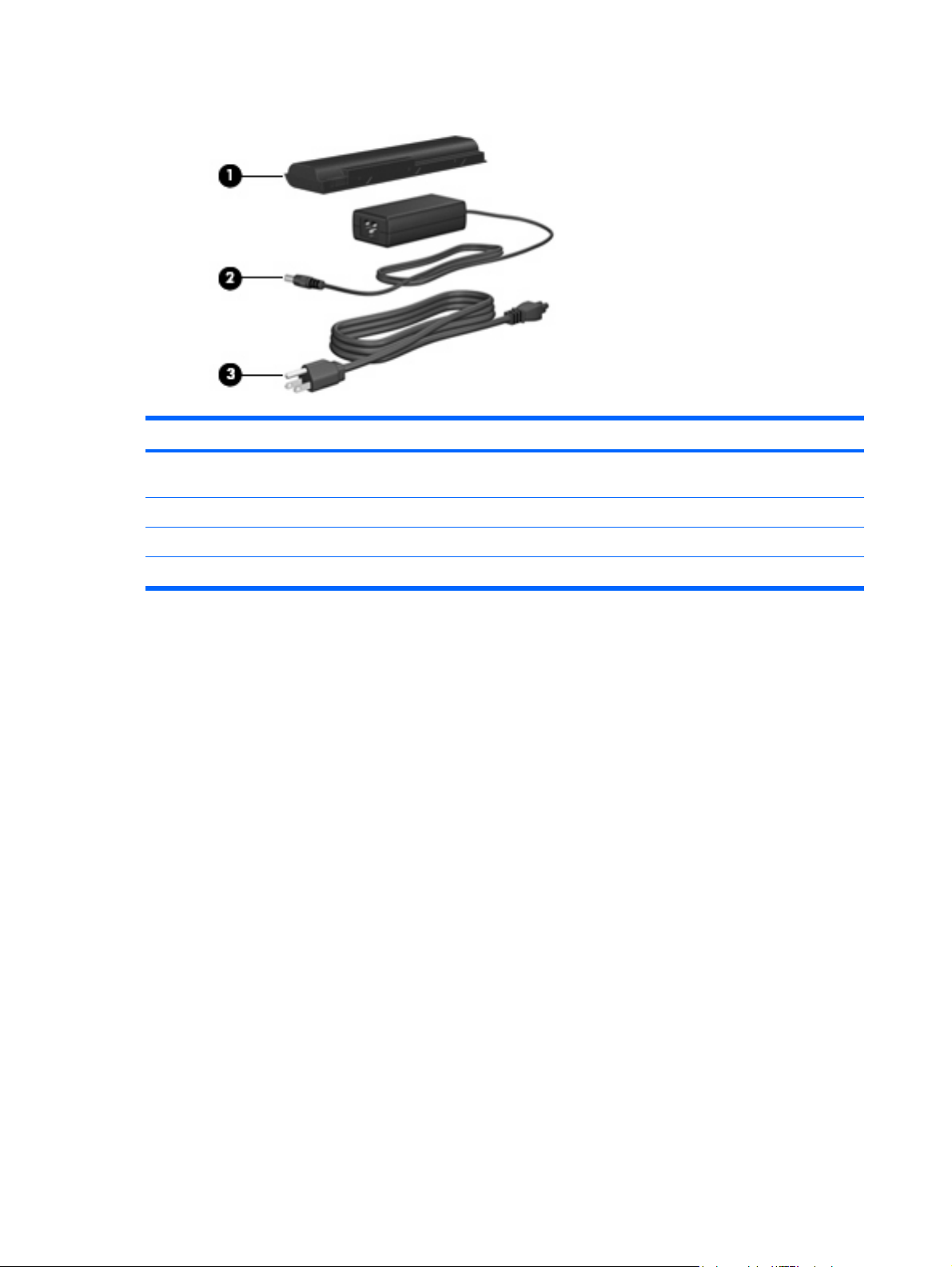
Lisälaitteet
Kohde Kuvaus
(1) Akku* Kun tietokonetta ei ole liitetty ulkoiseen verkkovirtalähteeseen,
(2) Verkkovirtalaite Muuntaa vaihtovirran tasavirraksi.
(3) Virtajohto* Liittää verkkovirtalaitteen pistorasiaan.
*Akkujen ja virtajohtojen ulkonäkö vaihtelee alueittain ja maittain.
tietokone toimii akkuvirralla.
12 Luku 1 Notebook Tour FIWW
Page 19

Tarrat
Tietokoneeseen kiinnitetyissä tarroissa on tietoja, joita voit tarvita ongelmanratkaisussa tai
matkustaessasi ulkomaille tietokoneen kanssa.
Service tag -huoltotarra: Sisältää tietokoneen tuotenimen, sarjanumeron (s/n) ja muita tietokoneen
●
tietoja. Pidä nämä tiedot saatavilla, kun otat yhteyttä asiakaspalveluun. Huoltotarra on kiinnitetty
tietokoneen pohjaan.
Microsoft® Certificate of Authenticity -aitoustodistus: Tarrassa on Windows-tuotetunnus. Voit
●
tarvita tuotetunnusta käyttöjärjestelmän päivittämisen tai vianmäärityksen yhteydessä.
Aitoustodistus on kiinnitetty tietokoneen pohjaan.
Viranomaisten ilmoitukset -tarra: Tarrassa on tietokonetta koskevia viranomaisten tietoja.
●
Viranomaisten ilmoitukset -tarra on kiinnitetty akkupaikan sisäpuolelle.
Modeemin hyväksyntätarra: Tarrassa on modeemiin liittyviä tietoja, ja siihen on merkitty joidenkin
●
sellaisten maiden viranomaisten hyväksyntämerkinnät, joissa modeemin käyttäminen on
hyväksyttyä. Voit tarvita tätä tietoa matkustaessasi ulkomaille tietokoneen kanssa. Modeemin
hyväksyntätarra on kiinnitetty muistimoduulipaikan kannen sisäpuolelle.
Langattoman laitteen hyväksyntätarrat: Tarra sisältää tiettyihin malleihin saatavilla olevien
●
langattomien laitteiden tiedot sekä joidenkin sellaisten maiden/alueiden viranomaisten
hyväksyntämerkinnät, joissa kyseisten laitteiden käyttäminen on hyväksyttyä. Valinnainen laite voi
olla langaton lähiverkkolaite (WLAN). Jos tietokone sisältää vähintään yhden langattoman laitteen,
sen mukana toimitetaan hyväksyntätarra. Voit tarvita tätä tietoa matkustaessasi ulkomaille
tietokoneen kanssa. Langattoman laitteen hyväksyntätarrat on kiinnitetty muistimoduulipaikan
sisäpuolelle.
FIWW Osat 13
Page 20
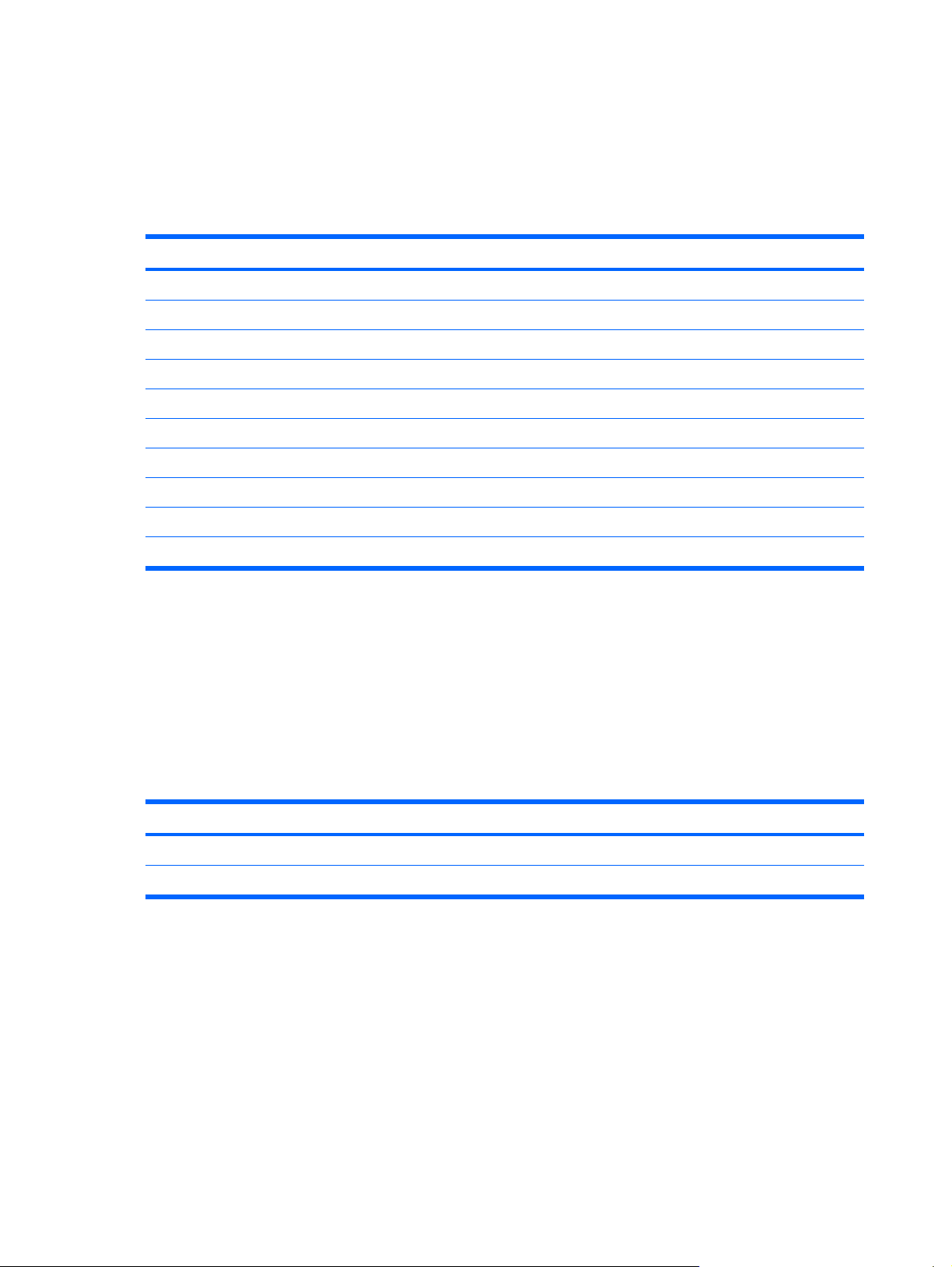
Tekniset tiedot
Käyttöympäristö
Seuraavan taulukon käyttöympäristöä koskevista teknisistä tiedoista voi olla apua, jos aiot käyttää tai
kuljettaa tietokonetta epätavallisissa olosuhteissa.
Tekijä Metrijärjestelmä Yhdysvallat
Lämpötila
Käytössä
Poissa käytöstä –20 ˚C–60 ˚C (–4 ˚F–140 ˚F)
Suhteellinen kosteus (tiivistymätön)
Käytössä
Poissa käytöstä 5–95 % 5–95 %
Suurin korkeus (paineistamaton)
Käytössä (14,7–10,1 psia*)
Poissa käytöstä (14,7–4,4 psia*) –15–12 192 m (–50–40 000 jalkaa)
* Psia (naulaa neliötuumaa kohti [absoluuttinen], pounds per square inch absolute) on eräs korkeuden mittayksikkö.
Nimellinen virransyöttö
Tässä esitetyistä virrankäyttöön liittyvistä tiedoista on hyötyä, jos matkustat ulkomaille tietokoneen
kanssa.
Tietokonetta käytetään tasavirralla, jota saadaan vaihtovirta- tai tasavirtalähteestä. Vaikka tietokonetta
voidaan käyttää itsenäisen tasavirtalähteen kanssa, sitä tulisi käyttää vain HP:n toimittaman tai tämän
tietokoneen kanssa käytettäväksi hyväksytyn verkkovirtalaitteen tai tasavirtalähteen kanssa.
10 ˚C–35 ˚C (50 ˚F–95 ˚F)
10–90 % 10–90 %
–15–3 048 m (–50–10 000 jalkaa)
Tämä tietokone voi käyttää tasavirtaa seuraavien määritysten mukaisesti:
Virransyöttö Nimellisarvo
Käyttöjännite 18,5 V dc - 19,0 V dc
Käyttövirta 3,5 A tai 4,74 A
Tämä tuote on suunniteltu Norjassa käytettäviin tietotekniikan sähköjärjestelmiin, joiden vaihejännite on
korkeintaan 240 V rms.
14 Luku 1 Notebook Tour FIWW
Page 21
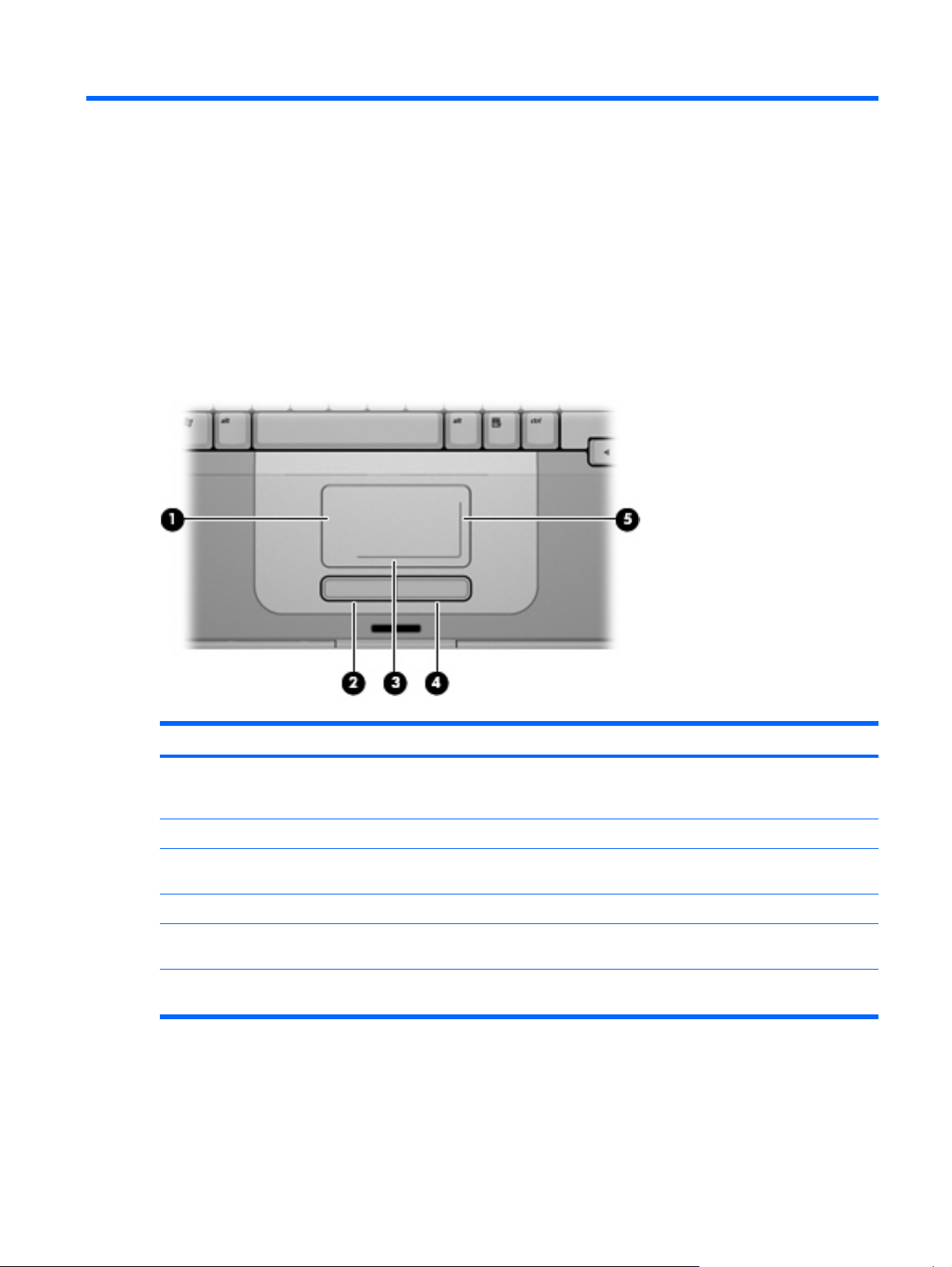
2 Kosketusalusta ja näppäimistö
kosketusalusta
Seuraavassa kuvassa ja taulukossa on esitetty tietokoneen kosketusalusta.
Kohde Kuvaus
(1) Kosketusalusta* Siirtää osoitinta sekä valitsee ja aktivoi näytössä olevia kohteita. Voit
määrittää suorittamaan muita hiiritoimintoja, kuten vierittämistä,
valitsemista ja kaksoisnapsauttamista.
(2) Kosketusalustan vasen painike* Toimii kuten ulkoisen hiiren ykköspainike.
(3) Kosketusalustan vaakasuuntainen
vieritysalue*
(4) Oikea Kosketusalusta-näppäin* Toimii kuten ulkoisen hiiren kakkospainike.
(5) Kosketusalustan pystysuuntainen
vieritysalue*
*Taulukossa näkyvät oletusasetukset. Jos haluat tarkastella kosketusalustan asetuksia tai muuttaa niitä, valitse Käynnistä >
Ohjauspaneeli > Laitteisto ja äänet > Hiiri.
Vierittää vasemmalle tai oikealle.
Vierittää ylös- tai alaspäin.
FIWW kosketusalusta 15
Page 22
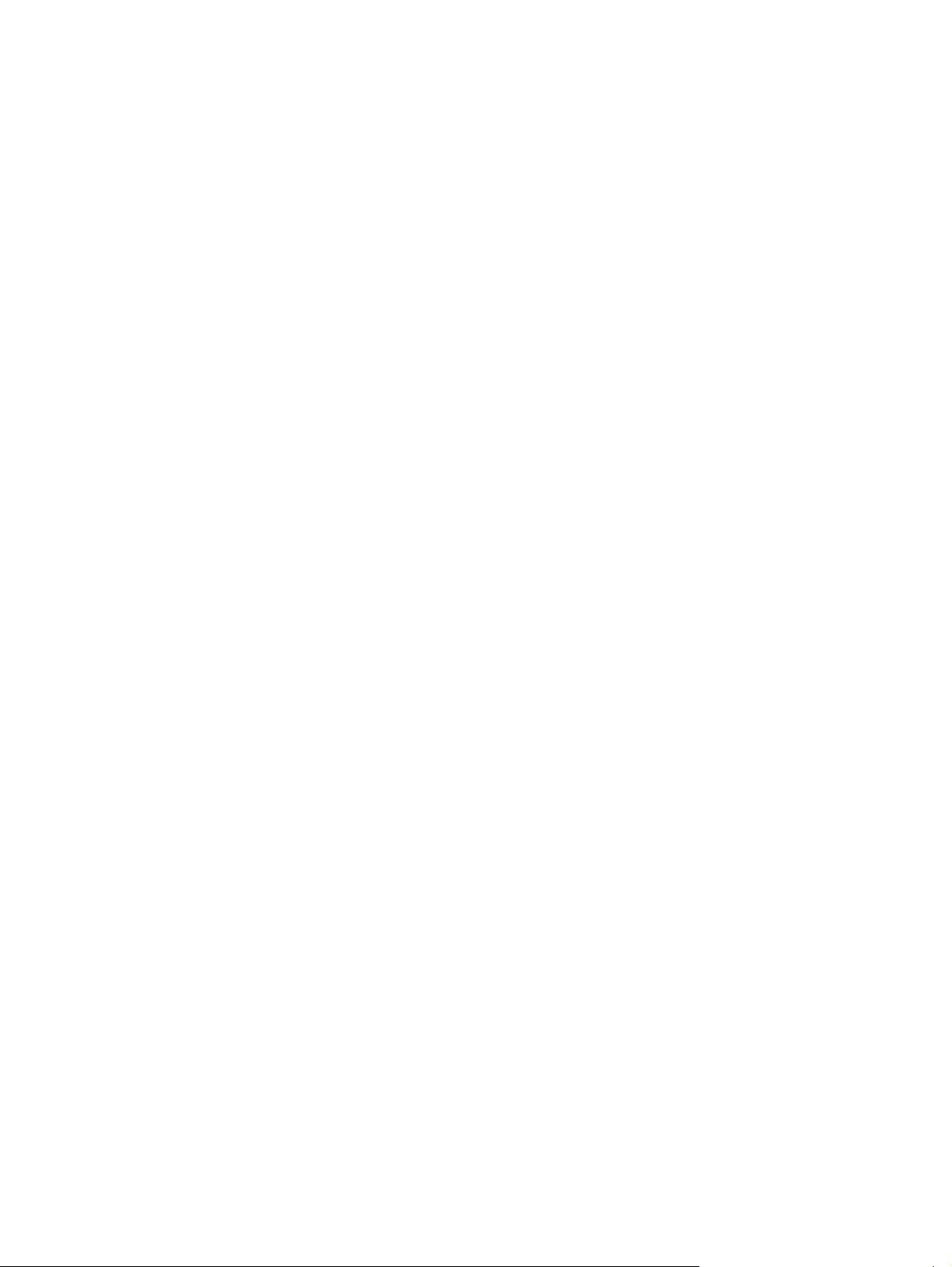
Kosketusalustan käyttäminen
Siirrä osoitinta liikuttamalla sormeasi kosketusalustalla siihen suuntaan, johon haluat siirtää osoitinta.
Kosketusalustan vasen ja oikea painike toimivat kuten ulkoisen hiiren vastaavat painikkeet. Voit vierittää
näyttöä ylös- tai alaspäin siirtämällä sormeasi ylös- tai alaspäin pystysuoraa valkoista viivaa pitkin. Voit
vierittää näyttöä vasemmalle tai oikealle siirtämällä sormeasi vasemmalle tai oikealle vaakasuoraa
valkoista viivaa pitkin.
Ulkoisen hiiren käyttäminen
Tietokoneeseen voi liittää ulkoisen USB-hiiren tietokoneen USB-portin kautta.
Kosketusalustan asetusten määrittäminen
Windowsin hiiren ominaisuusasetuksissa voit mukauttaa osoitinlaitteiden asetuksia, kuten
näppäinmäärityksiä, napsautuksen nopeutta ja osoitinasetuksia.
Saat näkyviin hiiren asetukset valitsemalla Käynnistä > Ohjauspaneeli > Laitteisto ja äänet > Hiiri.
16 Luku 2 Kosketusalusta ja näppäimistö FIWW
Page 23
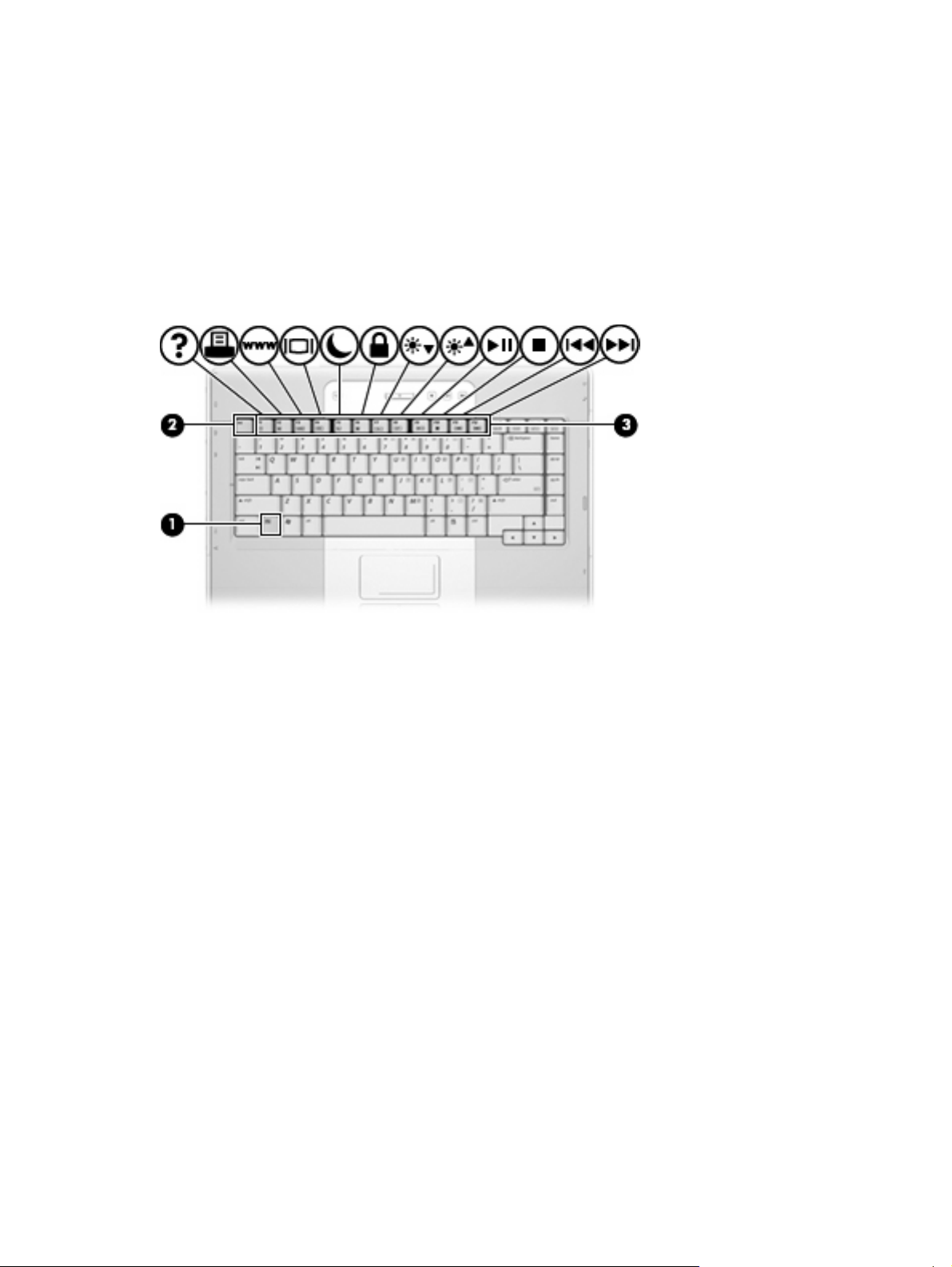
Näppäimistö
Seuraavissa kohdissa on tietoja tietokoneen näppäimistöstä.
Pikanäppäimet
Pikanäppäimet ovat fn-näppäimen (1) ja joko esc-näppäimen (2) tai jonkin toimintonäppäimen (3)
yhdistelmiä.
Toimintonäppäimiin f1–f12 on merkitty vastaavien pikanäppäintoimintojen kuvakkeet. Pikanäppäinten
toiminnot kuvataan seuraavissa osissa.
FIWW Näppäimistö 17
Page 24

Pikanäppäinten pikaopas
Käyttötarkoitus Näppäinyhdistelmä
Järjestelmän tietojen tuominen näyttöön ja poistaminen näytöstä. fn+esc
Ohje ja tukipalvelut -ikkunan avaaminen fn+f1
Tulostusasetusikkunan avaaminen fn+f2
Internet-selaimen avaaminen fn+f3
Siirtyminen tietokoneen näytön ja ulkoisen näytön välillä. fn+f4
Syvän lepotilan käynnistäminen fn+f5
QuickLock-toiminnon ottaminen käyttöön fn+f6
Näytön kirkkauden vähentäminen fn+f7
Näytön kirkkauden lisääminen fn+f8
CD-äänilevyn tai DVD-levyn toistaminen, toiston keskeyttäminen tai toiston
jatkaminen
CD-äänilevyn tai DVD-levyn toiston pysäyttäminen fn+f10
CD-äänilevyn tai DVD-levyn edellisen raidan tai osan toistaminen fn+f11
CD- tai DVD-levyn seuraavan raidan toistaminen fn+f12
fn+f9
Pikanäppäinkomennot
Voit käyttää pikanäppäimiä tietokoneen näppäimistöllä jommallakummalla seuraavista tavoista:
Paina nopeasti fn-näppäintä ja paina sitten nopeasti komennon toista näppäintä.
●
TAI
Pidä fn-näppäintä alhaalla, paina nopeasti komennon toista näppäintä ja vapauta molemmat
●
näppäimet yhtä aikaa.
Järjestelmätietojen tuominen näyttöön ja poistaminen näytöstä (fn+esc)
Kun haluat nähdä järjestelmän laitteistotiedot ja BIOS-versionumeron, paina näppäinydistelmää
fn+esc. Voit poistaa järjestelmätiedot näytöstä painamalla uudelleen näppäinyhdistelmää fn+esc.
Järjestelmän BIOS-ohjelmiston versio näkyy Windowsin fn+esc-näytössä BIOS-päivämääränä.
Joissakin tietokonemalleissa BIOS-päivämäärä näkyy desimaalimuodossa. BIOS-päivämäärää
kutsutaan toisinaan myös järjestelmän ROM-versionumeroksi.
18 Luku 2 Kosketusalusta ja näppäimistö FIWW
Page 25

Ohje ja tukipalvelut -ikkunan avaaminen (fn+f1)
Avaa Ohje ja tukipalvelut -ikkuna painamalla näppäinyhdistelmää fn+f1.
Ohje ja tukipalvelut -ikkunassa on käyttöjärjestelmää koskevien tietojen lisäksi
tietoja tietokoneesta, kuten sen malli- ja sarjanumerotiedot, asennetut ohjelmat, laitteiston osat ja
●
tekniset tiedot
vastauksia tietokoneen käyttöä koskeviin kysymyksiin
●
opetusohjelmia, jotka opastavat tietokoneen ja käyttöjärjestelmän käytössä
●
päivityksiä tietokoneen Windows-käyttöjärjestelmää, laiteohjaimia ja ohjelmia varten
●
ohjeita tietokoneen toiminnan tarkistamista varten
●
ohjeita automaattista ja vuorovaikutteista vianmääritystä, korjaustoimenpiteitä ja järjestelmän
●
palautusta varten
linkkejä asiantuntijalähteisiin.
●
Voit avata Ohje ja tukipalvelut -ikkunan myös valitsemalla Käynnistä > Ohje ja tuki.
Tulostusasetusikkunan avaaminen (fn+f2)
Avaa aktiivisen Windows-sovelluksen tulostusasetusikkuna painamalla näppäinydistelmää fn+f2.
Internet-selaimen avaaminen (fn+f3)
Avaa oletusselaimeksi määritetty Internet-selain painamalla näppäinydistelmää fn+f3.
Jos Internet- tai verkkopalveluja ei ole määritetty, näppäinkomento fn+f3 käynnistää Windowsin ohjatun
Internet-yhteyden muodostamisen.
Kun olet määrittänyt Internet- tai verkkopalveluasetukset ja Internet-selaimen kotisivun, pääset nopeasti
kotisivulle ja Internetiin painamalla näppäinydistelmää fn+f3.
FIWW Näppäimistö 19
Page 26

Kuvan vaihtaminen näytöstä toiseen (fn+f4)
Siirrä kuvaa järjestelmään liitetystä näyttölaitteesta toiseen painamalla näppäinydistelmää fn+f4. Jos
tietokoneeseen on liitetty esimerkiksi ulkoinen näyttö, näppäinkomennolla fn+f4 näyttökuva siirtyy
tietokoneen näyttöön tai ulkoiseen näyttöön tai näkyy niissä molemmissa yhtä aikaa.
Useimmat ulkoiset näytöt voivat vastaanottaa tietokoneesta tulevaa VGA-standardin mukaista
videokuvaa. Pikanäppäimillä fn+f4 voit vaihtaa näyttökuvaa myös niiden laitteiden kesken, jotka
vastaanottavat tietokoneen videosignaaleja (esimerkiksi S-video).
Pikanäppäin fn+f4 tukee seuraavantyyppisiä ja seuraavien laitteiden kautta tapahtuvia
videolähetyksiä:
nestekidenäyttö (tietokoneen oma näyttö)
●
ulkoinen VGA-näyttö (useimmat ulkoiset näytöt)
●
S-videolaite (televisiot, videokamerat, videonauhurit ja S-videotuloliitännän sisältävät
●
kuvankaappauskortit – tietyissä malleissa).
Tietokoneen siirtäminen syvään lepotilaan (fn+f5)
Siirrä tietokone syvään lepotilaan painamalla näppäinyhdistelmää fn+f5.
Kun käynnistät syvän lepotilan, tiedot tallentuvat kiintolevyllä olevaan syvän lepotilan tiedostoon ja
tietokoneen virta katkeaa.
VARO Ennen kuin tietokone siirretään syvään lepotilaan, keskeneräiset työt kannattaa
tallentaa ja siten varmistaa, että tietoja ei katoa.
Vain käynnissä oleva tietokone voidaan siirtää syvään lepotilaan.
Aktivoi tietokone syvästä lepotilasta painamalla virtapainiketta nopeasti.
Voit halutessasi muuttaa fn+f5-pikanäppäimen toimintoa. Voit esimerkiksi määrittää, että fn+f5-
näppäinyhdistelmää painamalla tietokone siirretään lepotilaan syvän lepotilan sijasta.
20 Luku 2 Kosketusalusta ja näppäimistö FIWW
Page 27

QuickLock-toiminnon ottaminen käyttöön (fn+f6)
Ota käyttöön QuickLock-suojaustoiminto painamalla näppäinyhdistelmää fn+f6.
QuickLock-toiminto suojaa tietoja tuomalla näyttöön käyttöjärjestelmän sisäänkirjautumisikkunan. Kun
kirjautumisikkuna on näytössä, tietokonetta ei voi käyttää kirjoittamatta ensin Windows-käyttäjän tai järjestelmänvalvojan salasanaa.
Huomautus Jotta voit käyttää QuickLock-toimintoa, Windows-käyttäjän tai -
järjestelmänvalvojan salasana on määritettävä. Lisäohjeita on Ohje ja tukipalvelut -ikkunassa.
Kun haluat käyttää QuickLock-toimintoa, paina fn+f6. Näyttöön tulee kirjautumisikkuna, ja tietokone
lukitaan. Kun haluat jälleen käyttää tietokonetta, kirjoita Windows-käyttäjän tai -järjestelmänvalvojan
salasana noudattamalla näytössä näkyviä ohjeita.
Näytön kirkkauden vähentäminen (fn+f7)
Vähennä näytön kirkkautta painamalla näppäinyhdistelmää fn+f7. Voit vähentää kirkkautta asteittain
pitämällä näppäinyhdistelmän näppäimet alhaalla.
Näytön kirkkauden lisääminen (fn+f8)
Lisää näytön kirkkautta painamalla näppäinyhdistelmää fn+f8. Voit lisätä kirkkautta asteittain pitämällä
näppäinyhdistelmän näppäimet alhaalla.
CD-äänilevyn tai DVD-levyn toistaminen, toiston keskeyttäminen tai toiston jatkaminen (fn+f9)
Pikanäppäin fn+f9 toimii vain silloin, kun levyasemassa on CD-äänilevy tai DVD-levy. Jos CD-äänilevyä
tai DVD-levyä
ei parhaillaan toisteta, aloita toisto tai jatka sitä painamalla näppäinyhdistelmää fn+f9
●
toistetaan, keskeytä toisto painamalla näppäinydistelmää fn+f9.
●
CD-äänilevyn tai DVD-levyn toiston pysäyttäminen (fn+f10)
Lopeta CD-äänilevyn tai DVD-levyn toisto painamalla näppäinydistelmää fn+f10.
CD-äänilevyn tai DVD-levyn edellisen raidan tai kohtauksen toistaminen (fn+f11)
Toista parhaillaan toistettavan CD-äänilevyn edellinen raita tai DVD-levyn edellinen osa painamalla fn
+f11.
CD-äänilevyn tai DVD-levyn seuraavan raidan tai kohtauksen toistaminen (fn+f12)
Toista parhaillaan toistettavan CD-äänilevyn seuraava raita tai DVD-levyn seuraava osa painamalla fn
+f12.
FIWW Näppäimistö 21
Page 28

Numeronäppäimistöt
Tietokoneessa on upotettu numeronäppäimistö, mutta tietokoneen kanssa voi käyttää myös valinnaista
ulkoista numeronäppäimistöä tai ulkoista näppäimistöä, jossa on numeronäppäimistö.
Kohde
(1) fn-näppäin
(2) num lock-valo
(3) num lk -näppäin
(4) Upotettu numeronäppäimistö
Upotetun numeronäppäimistön käyttäminen
Upotetun numeronäppäimistön 15 näppäintä voidaan käyttää kuten ulkoisen näppäimistön vastaavia
näppäimiä. Kun upotettu numeronäppäimistö on käytössä, sen kullakin näppäimellä voidaan suorittaa
toiminto, jota osoittava kuvake näkyy näppäimen oikeassa yläkulmassa.
Upotetun numeronäppäimistön ottaminen käyttöön ja poistaminen käytöstä
Ota upotettu numeronäppäimistö käyttöön painamalla näppäinyhdistelmää fn+num lock. Num lock merkkivalo syttyy. Voit palauttaa numeronäppäimet normaaliin toimintatilaansa painamalla uudelleen
fn+num lk. Num lock -merkkivalo sammuu.
Huomautus Upotettu numeronäppäimistö ei toimi, jos tietokoneeseen on liitetty ulkoinen
näppäimistö tai numeronäppäimistö.
22 Luku 2 Kosketusalusta ja näppäimistö FIWW
Page 29

Upotetun numeronäppäimistön näppäintoimintojen vaihtaminen
Voit vaihtaa upotetun numeronäppäimistön näppäimet toimimaan väliaikaisesti tavallisessa tai
numeronäppäintilassa painamalla fn-näppäintä tai fn+vaihto-näppäinyhdistelmää.
Jos haluat vaihtaa jonkin upotetun numeronäppäimistön näppäimen toimintaa, kun
●
numeronäppäimistö on poissa käytöstä, pidä fn-näppäintä alhaalla samalla, kun painat upotetun
numeronäppäimistön näppäintä.
Jos haluat käyttää numeronäppäimistöä tilapäisesti normaalilla tavalla, kun numeronäppäimistö
●
on käytössä, toimi seuraavasti:
Jos haluat kirjoittaa pieniä kirjaimia, pidä fn-näppäintä alhaalla.
●
Jos haluat kirjoittaa isoja kirjaimia, pidä fn+vaihto-näppäinyhdistelmää alhaalla.
●
Ulkoisen numeronäppäimistön käyttäminen
Useimpien ulkoisten numeronäppäimistöjen näppäimet toimivat eri tavalla sen mukaan, onko Num lock
-tila eli numerolukitustila käytössä vai ei. (Oletuksena numerolukitustila ei ole käytössä.) Esimerkki:
Kun numerolukitustila on käytössä, useimmilla numeronäppäimistöillä voi kirjoittaa numeroita.
●
Kun numerolukitustila ei ole käytössä, useimpien numeronäppäimistöjen näppäimet toimivat
●
nuolinäppäiminä tai Page up- tai Page down-näppäiminä.
Kun ulkoisen näppäimistön numerolukitustila otetaan käyttöön, tietokoneen Num lock-merkkivalo syttyy.
Kun ulkoisen näppäimistön numerolukitustila poistetaan käytöstä, tietokoneen Num lock -merkkivalo
sammuu.
Jos ulkoinen numeronäppäimistö on liitettynä, upotettua numeronäppäimistöä ei voi ottaa käyttöön.
Numerolukitustilan ottaminen käyttöön tai poistaminen käytöstä työskentelyn aikana
Voit ottaa numerolukitustilan käyttöön tai poistaa sen käytöstä ulkoisella näppäimistöllä työskentelyn
aikana painamalla ulkoisen numeronäppäimistön (ei tietokoneen) num lk -näppäintä.
FIWW Numeronäppäimistöt 23
Page 30

3 Virranhallinta
Virranhallinta-asetusten määrittäminen
Virransäästötilojen käyttäminen
Windows-käyttöjärjestelmässä on kaksi virransäästötilaa, jotka on otettu käyttöön tehtaalla: lepotila
(Sleep) ja syvä lepotila (Hibernation).
Kun siirrät tietokoneen lepotilaan, virran merkkivalo vilkkuu ja näyttö tyhjenee. Työt tallentuvat muistiin,
joten tietokone poistuu nopeammin lepotilasta kuin syvästä lepotilasta. Jos tietokone on lepotilassa
pitkään tai akun varaus laskee lepotilan aikana kriittiselle tasolle, tietokone siirtyy syvään lepotilaan.
Kun tietokone siirretään syvään lepotilaan, työtiedostot tallentuvat kiintolevyllä olevaan syvän lepotilan
tiedostoon ja tietokoneen virta katkeaa.
VARO Älä siirrä tietokonetta lepotilaan tai syvään lepotilaan levyn tai ulkoisen mediakortin
käytön aikana, koska äänen ja videokuvan laatu voi heiketä, ääni tai videokuva voi hävitä
kokonaan tai tietoja voi hävitä.
Huomautus Kun tietokone on lepotilassa tai syvässä lepotilassa, et voi muodostaa
verkkoyhteyttä tai käyttää tietokoneen toimintoja.
Tietokoneen siirtäminen lepotilaan ja poistaminen lepotilasta
Järjestelmän tehdasasetuksiin on määritetty, että järjestelmä siirtyy lepotilaan, jos se toimii akkuvirralla
ja on ollut käyttämättömänä 10 minuuttia. Jos järjestelmä toimii verkkovirralla, se siirtyy lepotilaan, kun
se on ollut käyttämättömänä 25 minuuttia.
Voit muuttaa virranhallinta-asetuksia ja niihin liittyviä aikakatkaisuja Windowsin Ohjauspaneelin
Virranhallinta-asetukset-ikkunassa.
Kun tietokone on käynnissä, voit siirtää sen lepotilaan jollakin seuraavista tavoista:
Paina virtapainiketta.
●
Sulje näyttö.
●
Valitse Käynnistä ja napsauta sitten Virta-painiketta.
●
Valitse Käynnistä, napsauta Lukitseminen-painikkeen vieressä olevaa nuolta ja valitse sitten
●
Lepotila.
24 Luku 3 Virranhallinta FIWW
Page 31

Voit poistua lepotilasta jollakin seuraavista tavoista:
Paina virtapainiketta.
●
Jos tietokoneen näyttö on suljettuna, avaa se.
●
Paina jotakin näppäimistön näppäintä.
●
Aktivoi kosketusalusta.
●
Kun tietokone poistuu lepotilasta, virran merkkivalot syttyvät ja näyttöön palaa työ, joka oli kesken, kun
lopetit työskentelyn.
Huomautus Jos olet määrittänyt, että aktivointiin tarvitaan salasana, sinun on kirjoitettava
Windows-salasanasi, jotta työ palaa näyttöön.
Tietokoneen siirtäminen syvään lepotilaan ja poistaminen syvästä lepotilasta
Järjestelmän tehdasasetuksiin on määritetty, että järjestelmä siirtyy syvään lepotilaan, jos se toimii
akkuvirralla ja on ollut käyttämättömänä 120 minuuttia. Jos järjestelmä toimii verkkovirralla, se siirtyy
syvään lepotilaan, kun se on ollut käyttämättömänä 1 080 minuuttia (18 tuntia) sekä silloin, kun akun
varaustaso laskee kriittiselle tasolle.
Voit muuttaa virranhallinta-asetuksia ja niihin liittyviä aikakatkaisuja Windowsin Ohjauspaneelin
Virranhallinta-asetukset-ikkunassa.
Siirrä tietokone lepotilaan seuraavasti:
1. Valitse Käynnistä ja napsauta sitten Lukitseminen-painikkeen vieressä olevaa nuolta.
2. Valitse Syvä lepotila.
TAI
Käytä näppäinyhdistelmää fn+f5.
▲
Voit poistaa tietokoneen lepotilasta seuraavasti:
Paina virtapainiketta.
▲
Virran merkkivalot syttyvät ja näyttöön palaa työ, joka oli kesken, kun lopetit työskentelyn.
Huomautus Jos olet määrittänyt, että aktivointiin tarvitaan salasana, sinun on kirjoitettava
Windows-salasanasi, jotta työ palaa näyttöön.
Akkumittarin käyttäminen
Akkumittari on ilmaisinalueessa, tehtäväpalkin oikeassa reunassa. Akkumittarin avulla voit avata
virranhallinta-asetukset nopeasti, tarkastaa akun varaustason ja ottaa käyttöön toisen
virrankäyttösuunnitelman.
Tarkasta akun jäljellä oleva varaustaso prosentteina ja käytössä oleva virrankäyttösuunnitelma
●
siirtämällä osoitin akkumittarin kuvakkeen päälle.
Avaa virranhallinta-asetukset tai muuta virrankäyttösuunnitelmaa napsauttamalla akkumittarin
●
kuvaketta ja valitsemalla kohde luettelosta.
FIWW Virranhallinta-asetusten määrittäminen 25
Page 32

Akkumittarin kuvake muuttuu sen mukaan, toimiiko tietokone akkuvirralla vai ulkoisella verkkovirralla.
Kuvake näyttää myös sanoman, jos akun varaustaso on kriittisen alhainen.
Piilota tai näytä akkumittarin kuvake seuraavasti:
1. Napsauta tehtäväpalkkia hiiren kakkospainikkeella ja valitse sitten Ominaisuudet.
2. Valitse Ilmoitusalue-välilehti.
3. Piilota akkumittarin kuvake poistamalla Järjestelmäkuvakkeet-kohdassa olevan Virta-
valintaruudun valinta tai näytä akkumittarin kuvake valitsemalla Virta-valintaruutu.
4. Valitse OK.
Virrankäyttösuunnitelmien käyttäminen
Virrankäyttösuunnitelma on joukko järjestelmäasetuksia, joilla hallitaan tietokoneen virrankäyttötapaa.
Virrankäyttösuunnitelmat auttavat säästämään virtaa tai maksimoimaan suorituskyvyn.
Voit muuttaa virrankäyttösuunnitelman asetuksia tai luoda oman virrankäyttösuunnitelman.
Käytössä olevan virrankäyttösuunnitelman tarkasteleminen
Siirrä osoitin ilmoitusalueessa (tehtäväpalkin oikeassa reunassa) olevan akkumittarin kuvakkeen
▲
päälle.
TAI
Valitse Käynnistä > Ohjauspaneeli > Järjestelmä ja ylläpito > Virranhallinta-asetukset.
Toisen virrankäyttösuunnitelman valitseminen
Napsauta ilmoitusalueessa näkyvää akkumittarin kuvaketta ja valitse sitten
▲
virrankäyttösuunnitelma luettelosta.
TAI
Valitse Käynnistä > Ohjauspaneeli > Järjestelmä ja ylläpito > Virranhallinta-asetukset ja
valitse sitten virrankäyttösuunnitelma luettelosta.
Virrankäyttösuunnitelmien mukauttaminen
1. Napsauta hiiren kakkospainikkeella ilmoitusalueessa näkyvää akkumittarin kuvaketta ja valitse
sitten Lisää virranhallinta-asetuksia.
TAI
Valitse Käynnistä > Ohjauspaneeli > Järjestelmä ja ylläpito > Virranhallinta-asetukset.
2. Valitse virrankäyttösuunnitelma ja valitse sitten Change plan settings (Muuta suunnitelman
asetuksia).
3. Muuta Turn off the display (Sammuta näyttö)- ja Put the computer to sleep (Käynnistä lepotila)
-aikakatkaisuasetuksia tarpeen mukaan.
4. Jos haluat muuttaa lisäasetuksia, valitse Muuta virranhallinnan lisäasetuksia ja tee haluamasi
muutokset.
26 Luku 3 Virranhallinta FIWW
Page 33

Salasanan määrittäminen lepotilasta poistumisen yhteyteen
Jos haluat, että tietokone kysyy salasanan lepotilasta tai syvästä lepotilasta poistumisen yhteydessä,
toimi seuraavasti:
1. Valitse Käynnistä > Ohjauspaneeli > Järjestelmä ja ylläpito > Virranhallinta-asetukset.
2. Valitse vasemmassa ruudussa Kysy salasana järjestelmän aktivoituessa.
3. Valitse Change Settings that are currently unavailable (Muuta asetuksia, jotka eivät ole
käytettävissä).
4. Valitse Vaadi salasana (suositus).
5. Valitse Tallenna muutokset.
FIWW Virranhallinta-asetusten määrittäminen 27
Page 34

Akkuvirran käyttäminen
Kun tietokoneessa on ladattu akku eikä tietokonetta ole liitetty ulkoiseen virtalähteeseen, tietokone toimii
akkuvirralla. Kun tietokone on liitetty ulkoiseen verkkovirtalähteeseen, se toimii verkkovirralla.
Jos tietokoneessa on ladattu akku ja tietokone on liitetty verkkovirtalaitteella verkkovirtaan, tietokone
alkaa käyttää akkuvirtaa, kun verkkovirtalaite irrotetaan tietokoneesta.
Huomautus Kun irrotat tietokoneen verkkovirrasta, näytön kirkkaus vähenee akun virran
säästämistä varten. Voit lisätä näytön kirkkautta näppäinyhdistelmällä fn+f8 tai liittämällä
verkkovirtalähteen takaisin tietokoneeseen.
Työskentelytavat vaikuttavat siihen, kannattaako akku säilyttää tietokoneessa vai poistaa tietokoneesta.
Jos säilytät akkua tietokoneessa, akku latautuu aina, kun tietokone liitetään ulkoiseen
verkkovirtalähteeseen. Tällöin et myöskään menetä avoimia työtiedostoja mahdollisen sähkökatkoksen
takia. Tietokoneessa oleva akku kuitenkin purkautuu vähitellen, jos tietokoneen virta on katkaistuna eikä
tietokonetta ole liitetty ulkoiseen virtalähteeseen.
VAARA! Tietokoneen käyttöturvallisuus on parhaimmillaan, kun käytät vain tietokoneen
mukana toimitettua akkua, HP:n vaihtoakkua tai yhteensopivaa akkua, jonka voi hankkia HP:ltä
lisävarusteena.
Tietokoneen akun käyttöikä vaihtelee virranhallinta-asetusten, tietokoneessa käytettävien ohjelmien,
näytön kirkkauden, tietokoneeseen liitettyjen ulkoisten laitteiden ja muiden tekijöiden mukaan.
Akun kunto -kohdan käyttäminen Ohje ja tuki -ikkunassa
Ohje ja tukipalvelut -keskuksen Akun kunto -osa sisältää seuraavat työkalut ja tiedot:
Akun tarkistus -työkalun akun toiminnan tarkastamiseen
●
kalibrointi- ja virranhallintatietoja sekä tiedot asianmukaisesta hoidosta ja varastoinnista akun
●
käyttöiän maksimointia varten
tiedot akkutyypeistä, tekniikasta, käyttöiästä ja kapasiteetista.
●
Avaa Akun kunto -osa seuraavasti:
Valitse Käynnistä > Ohje ja tuki > Learning Center (Koulutuskeskus) > Battery Health (Akun
▲
kunto).
Akun jäljellä olevan varauksen näyttäminen
Siirrä osoitin ilmoitusalueessa (tehtäväpalkin oikeassa reunassa) olevan akkumittarin kuvakkeen
▲
päälle.
TAI
Tarkista akun arvioitu jäljellä oleva lataus minuutteina Windows Mobility Center -keskuksesta:
Napsauta akkumittarin kuvaketta ja valitse sitten Windows Mobility Center.
▲
TAI
Valitse Käynnistä > Ohjauspaneeli > Mobile PC (Kannettava tietokone) > Windows
Mobility Center.
28 Luku 3 Virranhallinta FIWW
Page 35

Näytössä näkyvä aika ilmaisee likimääräisesti, kuinka kauan tietokonetta voi käyttää
akkuvirralla, jos virrankulutustaso säilyy ennallaan. Jäljellä oleva käyttöaika lyhenee
esimerkiksi DVD-levyn toiston aikana ja pitenee DVD-levyn toistamisen päätyttyä.
Akun asettaminen paikalleen tai irrottaminen
VARO Jos akku on tietokoneen ainoa virtalähde, siirrä tietokone syvään lepotilaan tai katkaise
tietokoneen virta ennen akun irrottamista, jotta et menetä tallentamattomia tietoja.
Akun asettaminen paikalleen
1. Käännä tietokone ylösalaisin tasaiselle alustalle niin, että akkupaikka on itseäsi kohden.
2. Aseta akku akkupaikkaan (1) ja kierrä sitä, kunnes se on paikallaan (2).
Akun irrottaminen
1. Käännä tietokone ylösalaisin tasaiselle alustalle niin, että akkupaikka on itseäsi kohden.
2. Irrota akku työntämällä akun vapautussalpaa (1).
3. Käännä akkua (2) poispäin tietokoneesta ja poista se (3).
FIWW Akkuvirran käyttäminen 29
Page 36

Akun lataaminen
VAARA! Älä lataa tietokoneen akkua lentokoneessa.
Akku alkaa latautua aina, kun tietokone liitetään ulkoiseen virtalähteeseen verkkovirtalaitteen tai
valinnaisen virtasovittimen, laajennusosan tai virtasovittimen avulla.
Akku latautuu riippumatta siitä, onko tietokone käynnissä vai ei. Akku latautuu kuitenkin nopeammin,
jos tietokoneen virta on katkaistu.
Lataaminen saattaa kestää tavallista kauemmin, jos akku on uusi, jos sitä ei ole käytetty vähintään
kahteen viikkoon tai jos sen lämpötila poikkeaa huomattavasti normaalista huoneenlämmöstä.
Voit pidentää akun käyttöikää ja parantaa akkumittarin tarkkuutta noudattamalla seuraavia suosituksia:
Jos lataat uutta akkua, käynnistä tietokone vasta sitten, kun akku on latautunut täyteen.
●
Lataa akkua, kunnes akun merkkivalo sammuu.
●
Huomautus Jos tietokone on käynnissä akun latautuessa, ilmoitusalueessa oleva
akkumittari saattaa osoittaa sataa prosenttia jo ennen kuin akku on täysin latautunut.
Anna akun purkautua normaalissa käytössä noin viiden prosentin varaustasoon ennen sen
●
lataamista.
Jos akku on ollut käyttämättä vähintään kuukauden, kalibroi se ennen lataamista.
●
Akun merkkivalo ilmaisee varaustilan seuraavasti:
Valo palaa: Akku latautuu.
●
Valo vilkkuu: Akun varaustaso on heikko, eikä akku lataudu.
●
Valo ei pala: Akku on täysin latautunut, käytössä tai sitä ei ole asetettu laitteeseen.
●
Akun heikon varaustason hallinta
Tässä osassa kerrotaan oletusarvoisista hälytyksistä ja järjestelmän vastaussanomista. Voit muuttaa
joitakin akun heikon varaustason hälytyksiä ja järjestelmän vastaussanomia Windowsin Ohjauspaneelin
Virranhallinta-asetukset-ikkunassa. Virranhallinta-asetukset eivät vaikuta merkkivaloihin.
Akun heikon varaustason tunnistaminen
Kun akku on tietokoneen ainoa virtalähde ja sen varaustaso laskee alhaiseksi, akun merkkivalo vilkkuu.
Jos alhaista varaustasoa ei korjata, akun varaustila laskee lopulta kriittisen heikoksi ja akun merkkivalo
vilkkuu edelleen.
Kun akun varaustaso laskee kriittisen alhaiseksi, tietokone toimii seuraavasti:
Jos syvän lepotilan toiminto on otettu käyttöön ja tietokone on käynnissä tai lepotilassa, tietokone
●
siirtyy syvään lepotilaan.
Jos syvän lepotilan toiminto ei ole käytössä ja tietokone on käynnissä tai lepotilassa, tietokone
●
pysyy hetken lepotilassa ja sammuu sitten itsestään. Tällöin menetetään kaikki tallentamattomat
tiedot.
30 Luku 3 Virranhallinta FIWW
Page 37

Akun heikon varaustason korjaaminen
VARO Jos tietokoneen akun varaustaso on kriittisen heikko ja tietokone on siirtynyt syvään
lepotilaan, älä käynnistä tietokonetta uudelleen, ennen kuin virran merkkivalot sammuvat. Näin
vähennät tietojen häviämisriskiä.
Akun heikon varaustason korjaaminen, kun saatavilla ei ole ulkoista virtalähdettä
Liitä tietokoneeseen jokin seuraavista laitteista:
verkkovirtalaite
●
valinnainen laajennusosa tai telakointilaite
●
valinnainen virtasovitin.
●
Akun heikon varaustason korjaaminen, kun saatavilla on ladattu akku
1. Katkaise tietokoneen virta tai siirrä tietokone syvään lepotilaan.
2. Irrota purkautunut akku ja asenna ladattu akku paikalleen.
3. Käynnistä tietokone.
Akun heikon varaustason korjaaminen, kun saatavilla ei ole mitään virtalähdettä
Käynnistä syvä lepotila.
▲
TAI
Tallenna työt ja sammuta tietokone.
Akun heikon varaustason korjaaminen, kun tietokone ei voi poistua syvästä lepotilasta
Jos tietokoneessa ei ole riittävästi virtaa syvästä lepotilasta poistumiseen, toimi seuraavasti:
1. Aseta tietokoneeseen ladattu akku tai liitä tietokone ulkoiseen virtalähteeseen.
2. Aktivoi tietokone syvästä lepotilasta painamalla virtapainiketta.
Akun kalibroiminen
Kalibroi akku, jos
akun tilailmaisin näyttää olevan väärässä
●
akun käyttöaika vaikuttaa huomattavasti tavallista lyhyemmältä.
●
Runsaassakaan käytössä olevaa akkua ei tarvitse yleensä kalibroida kuin kerran kuukaudessa. Uutta
akkua ei myöskään tarvitse kalibroida.
Vaihe 1: Akun lataaminen täyteen
VAARA! Älä lataa tietokoneen akkua lentokoneessa.
Huomautus Akku latautuu riippumatta siitä, onko tietokone käynnissä vai ei. Akku latautuu
kuitenkin nopeammin, jos tietokoneen virta on katkaistu.
FIWW Akkuvirran käyttäminen 31
Page 38

Lataa akku täyteen seuraavasti:
1. Aseta akku tietokoneeseen.
2. Liitä tietokone verkkovirtalaitteeseen tai valinnaiseen virtasovittimeen, laajennusosaan tai
telakointilaitteeseen ja liitä sitten kyseinen sovitin tai laite verkkovirtaan.
Tietokoneen akun merkkivalo syttyy.
3. Anna tietokoneen olla liitettynä verkkovirtaan, kunnes akku on latautunut täyteen.
Tietokoneen akun merkkivalo sammuu.
Vaihe 2: Lepotilan ja syvän lepotilan poistaminen käytöstä
1. Napsauta hiiren kakkospainikkeella ilmoitusalueessa näkyvää akkumittarin kuvaketta ja valitse
sitten Lisää virranhallinta-asetuksia.
TAI
Valitse Käynnistä > Ohjauspaneeli > Järjestelmä ja ylläpito > Virranhallinta-asetukset.
2. Valitse käytössä olevan virrankäyttösuunnitelman kohdasta Change plan settings (Muuta
suunnitelman asetuksia).
3. Merkitse muistiin Akkuvirta-sarakkeessa olevat Turn off the display (Sammuta näyttö)- ja Put
the computer to sleep (Aseta tietokone lepotilaan) -asetukset, jotta osaat palauttaa samat
asetukset kalibroinnin jälkeen.
4. Muuta Turn off the display (Sammuta näyttö)- ja Put the computer to sleep (Aseta tietokone
lepotilaan) -asetusten arvoksi Ei koskaan.
5. Valitse Muuta virranhallinnan lisäasetuksia.
6. Napsauta ensin Lepotila-kohdan ja sitten Siirtymisaika valmiustilaan -kohdan vieressä olevaa
plusmerkkiä.
7. Merkitse muistiin Siirtymisaika valmiustilaan -kohdassa olevan Akkuvirta-asetuksen arvo, jotta
osaat palauttaa asetuksen kalibroinnin jälkeen.
8. Kirjoita Akkuvirta-ruutuun Ei koskaan.
9. Valitse OK.
10. Valitse Tallenna muutokset.
32 Luku 3 Virranhallinta FIWW
Page 39

Vaihe 3: Akun latauksen purkaminen
Jätä tietokone käyntiin siksi aikaa, kun akun lataus purkautuu. Akun lataus purkautuu, vaikka
tietokonetta ei käytetä, mutta akku purkautuu nopeammin, jos tietokone on käytössä.
Jos et aio käyttää tietokonetta latauksen purkamisen aikana, tallenna työt ennen purkamisen
●
aloittamista.
Jos käytät tietokonetta ajoittain latauksen purkamisen aikana ja olet ottanut virransäästötoimintoja
●
käyttöön, järjestelmä toimii purkamisen aikana seuraavasti:
Näyttö ei sammu automaattisesti.
●
Kiintolevyn nopeus ei laske automaattisesti, kun tietokonetta ei käytetä.
●
Järjestelmä ei käynnistä syvää lepotilaa.
●
Pura akun lataus seuraavasti:
1. Irrota tietokone verkkovirtalähteestä, mutta älä sammuta tietokonetta.
2. Käytä tietokonetta akkuvirralla, kunnes akku on purkautunut tyhjäksi. Akun merkkivalo alkaa
vilkkua, kun akun varaustaso on alhainen. Kun akku on purkautunut, akun merkkivalo sammuu ja
tietokoneen virta katkeaa.
Vaihe 4: Akun lataaminen uudelleen täyteen
Lataa akku uudelleen seuraavasti:
1. Liitä tietokone ulkoiseen virtalähteeseen ja pidä se kytkettynä siihen, kunnes akku on latautunut
uudelleen. Kun akku on latautunut uudelleen, akun merkkivalo sammuu.
Voit käyttää tietokonetta lataamisen aikana, mutta akku latautuu nopeammin, jos tietokoneen virta
on katkaistu.
2. Jos tietokoneen virta on ollut latauksen aikana katkaistuna, käynnistä tietokone, kun akku on
ladattu täyteen ja akun merkkivalo on sammunut.
Vaihe 5: Lepotilan ja syvän lepotilan ottaminen uudelleen käyttöön
VARO Jos syvää lepotilaa ei oteta uudelleen käyttöön kalibroinnin jälkeen, akku voi purkautua
kokonaan ja voit menettää tietoja, kun akun varaustaso laskee riittävän alhaiseksi.
1. Napsauta hiiren kakkospainikkeella ilmoitusalueessa näkyvää akkumittarin kuvaketta ja valitse
sitten Lisää virranhallinta-asetuksia.
TAI
Valitse Käynnistä > Ohjauspaneeli > Järjestelmä ja ylläpito > Virranhallinta-asetukset.
2. Valitse käytössä olevan virrankäyttösuunnitelman kohdasta Change plan settings (Muuta
suunnitelman asetuksia).
3. Palauta muistiin kirjoittamasi asetus Akkuvirta-sarakkeeseen.
4. Valitse Muuta virranhallinnan lisäasetuksia.
5. Napsauta ensin Lepotila-kohdan ja sitten Siirtymisaika valmiustilaan -kohdan vieressä olevaa
plusmerkkiä.
FIWW Akkuvirran käyttäminen 33
Page 40

6. Palauta muistiin kirjoittamasi Akkuvirta-asetus.
7. Valitse OK.
8. Valitse Tallenna muutokset.
Akun virran säästäminen
Valitse virtaa säästävät asetukset Windowsin Ohjauspaneelin Virranhallinta-asetukset-ikkunasta.
●
Katkaise langattomat yhteydet ja lähiverkkoyhteydet (LAN) sekä sulje modeemisovellukset, jos et
●
käytä niitä.
Irrota ulkoiseen virtalähteeseen liitetyt ulkoiset laitteet, kun ne eivät ole käytössä.
●
Pysäytä, poista käytöstä tai poista ulkoiset mediakortit, jos et käytä niitä.
●
Säädä tarvittaessa näytön kirkkautta näppäinyhdistelmillä fn+f7 ja fn+f8.
●
Kun lopetat työskentelyn, siirrä tietokone lepotilaan tai syvään lepotilaan tai sammuta tietokone.
●
Akun säilyttäminen
VARO Älä säilytä akkua pitkään korkeassa lämpötilassa, jotta se ei vahingoitu.
Jos tietokonetta ei käytetä yli kahteen viikkoon ja se irrotetaan ulkoisesta virtalähteestä, poista
tietokoneen akku ja säilytä sitä erillään tietokoneesta.
Säilytä akku viileässä ja kuivassa paikassa, jotta se purkautuu mahdollisimman hitaasti.
Jos akkua on säilytetty irrallaan tietokoneesta vähintään kuukausi, kalibroi akku, ennen kuin otat sen
käyttöön.
Käytetyn akun hävittäminen
VAARA! Älä pura, murskaa tai lävistä akkua, oikosulje akun ulkoisia liittimiä tai altista akkua
tulelle tai vedelle. Muutoin tietokone ja sen käyttäjä voivat altistua tulipalolle tai akkunesteen
aiheuttamille syöpymisvaurioille. Älä pidä akkua korkeissa lämpötiloissa (yli 60 °C / 140 °F). Jos
vaihdat tietokoneen akun, vaihda se ainoastaan tämän tietokoneen kanssa käyttöä varten
hyväksyttyyn akkuun.
Lisätietoja akkujen hävittämisestä on kohdassa Sähkötarkastusviranomaisten ilmoitukset ja
turvallisuus- ja ympäristöohjeet.
34 Luku 3 Virranhallinta FIWW
Page 41

Ulkoisen verkkovirtalähteen käyttäminen
Ulkoisena verkkovirtalähteenä toimii jokin seuraavista laitteista:
VAARA! Tietokoneen käyttöturvallisuus on parhaimmillaan käytettäessä vain tietokoneen
mukana tullutta verkkovirtalaitetta, HP:n varaosana toimittamaa verkkovirtalaitetta tai
yhteensopivaa, HP:ltä hankittua verkkovirtalaitetta.
tietokoneen kanssa toimitettu verkkovirtalaite
●
valinnainen telakointilaite tai laajennusosa
●
valinnainen virtasovitin
●
Liitä tietokone ulkoiseen verkkovirtalähteeseen, kun
lataat tai kalibroit akkua
●
VAARA! Älä lataa tietokoneen akkua lentokoneessa.
asennat tai muokkaat järjestelmän ohjelmistoa
●
tallennat tietoja CD- tai DVD-levylle
●
Kun liität tietokoneen ulkoiseen verkkovirtalähteeseen,
akku alkaa latautua.
●
Ilmoitusalueessa oleva akun kuvake muuttuu, jos tietokone on käynnissä.
●
Kun irrotat ulkoisen verkkovirtalähteen,
tietokone siirtyy käyttämään akkuvirtaa
●
Näytön kirkkaus vähenee automaattisesti akun virran säästämistä varten. Voit lisätä näytön
●
kirkkautta näppäinyhdistelmällä fn+f8 tai liittämällä verkkovirtalähteen takaisin tietokoneeseen.
Verkkovirtalaitteen liittäminen
VAARA! Voit pienentää sähköiskun tai laitteen vahingoittumisen riskiä toimimalla seuraavasti:
Kytke virtajohto verkkovirtapistorasiaan, johon on aina vaivaton pääsy.
Kun irrotat tietokoneen virtalähteestä, irrota virtajohdon pistoke verkkovirtapistorasiasta. (Älä
irrota virtajohdon liitintä tietokoneesta.)
Jos tietokoneen mukana on toimitettu virtajohto, jossa on kolmipiikkinen pistoke, kytke se
kolmireikäiseen maadoitettuun pistorasiaan. Älä poista virtajohdon maadoituspiikkiä käytöstä.
Näin voi tapahtua esimerkiksi silloin, kun kiinnität virtajohdon kaksireikäiseen sovittimeen.
Maadoituspiikki on tärkeä suojavaruste.
Liitä tietokone ulkoiseen virtalähteeseen seuraavasti:
1. Liitä verkkovirtalaitteen kaapeli tietokoneen virtaliittimeen (1).
2. Liitä virtajohto verkkovirtalaitteeseen (2).
FIWW Ulkoisen verkkovirtalähteen käyttäminen 35
Page 42

3. Liitä virtajohdon toinen pää verkkovirtapistorasiaan (3).
Tietokoneen sammuttaminen
VARO Kun tietokone sammuu, menetät tallentamattomat tiedot.
Sammuta-komento sulkee kaikki käynnissä olevat ohjelmat sekä käyttöjärjestelmän. Tämän jälkeen
komento sammuttaa näytön ja tietokoneen.
Sammuta tietokone, kun
sinun on vaihdettava akku tai päästävä käsiksi tietokoneen sisäosiin
●
liität tietokoneeseen ulkoisen laitteen, jota ei liitetä USB-porttiin
●
tietokonetta ei käytetä pitkään aikaan ja se irrotetaan ulkoisesta virtalähteestä pitkäksi ajaksi.
●
Sammuta tietokone seuraavasti:
Huomautus Jos tietokone on lepotilassa tai syvässä lepotilassa, se on aktivoitava ennen
sammuttamista.
1. Tallenna työtiedostot ja sulje kaikki käynnissä olevat ohjelmat.
2. Valitse Käynnistä ja napsauta sitten Lukitseminen-painikkeen vieressä olevaa nuolta.
3. Valitse Sammuta.
Jos tietokone ei vastaa komentoihin etkä voi sammuttaa tietokonetta edellä mainittujen ohjeiden
mukaisesti, kokeile seuraavia sammutustapoja annetussa järjestyksessä:
Paina näppäinyhdistelmää ctrl+alt+del ja napsauta sitten Virta-painiketta.
●
Paina virtapainiketta ja pidä sitä alhaalla vähintään viisi sekuntia.
●
Irrota tietokone ulkoisesta virtalähteestä ja poista akku.
●
36 Luku 3 Virranhallinta FIWW
Page 43

4Asemat
Asemien käsitteleminen
Asemat ovat herkkiä tietokoneen osia, joita on käsiteltävä varovasti. Seuraavat varoitukset koskevat
kaikkia asemia. Lisävaroitukset on annettu niiden toimenpiteiden kohdalla, joita ne koskevat.
VARO Tietokoneen tai aseman vahingoittumisen ja henkilökohtaisten tai muiden tärkeiden
tietojen menettämisen riskiä voi pienentää seuraavilla varotoimenpiteillä:
Siirrä tietokone lepotilaan (Sleep), ennen kuin siirrät tietokonetta tai ulkoista kiintolevyasemaa
paikasta toiseen.
Ennen kuin alat käsitellä asemaa, pura staattinen sähkövaraus koskettamalla aseman
maalaamatonta metallipintaa.
Älä koske siirrettävän aseman tai tietokoneen liittimiin.
Käsittele asemaa varovasti. Älä pudota äläkä purista sitä.
Katkaise tietokoneen virta ennen kuin irrotat aseman tai asennat sen paikalleen. Jos et ole varma
siitä, onko tietokoneen virta katkaistu vai onko tietokone syvässä lepotilassa (Hibernation),
käynnistä tietokone painamalla virtapainiketta. Katkaise sitten tietokoneen virta
käyttöjärjestelmän kautta.
Älä käytä liikaa voimaa, kun työnnät aseman levyasemapaikkaan.
Älä käytä näppäimistöä äläkä siirrä tietokonetta, kun tiedostoja kirjoitetaan tietovälineeseen.
Muutoin tärinä voi häiritä tiedostojen tallennusta.
Kun akkua käytetään tietokoneen ainoana virtalähteenä, varmista ennen tallentamista, että akun
lataus on riittävä.
Älä altista asemaa äärilämpötiloille tai kosteudelle.
Älä altista asemaa nesteille. Älä käytä levyaseman puhdistuksessa puhdistussuihkeita.
Poista tallennusväline asemasta ennen kuin poistat aseman asemapaikasta sekä ennen
matkustamista ja aseman kuljettamista tai varastointia.
Jos asema on lähettävä postitse, aseta asema kuplapakkaukseen tai muuhun soveltuvaan
suojapakkaukseen ja merkitse pakkaus helposti särkyvän lähetyksen tunnuksella (FRAGILE).
Älä altista levyasemaa magneettikentille. Esimerkiksi lentokentillä käytetyt metallinpaljastimet
synnyttävät magneettikenttiä. Käsimatkatavaroiden tutkimiseen lentokentillä käytettävät
turvalaitteet, esimerkiksi liukuhihnat, toimivat magneettikenttien sijasta röntgensäteillä, joista ei
ole haittaa kiintolevylle.
FIWW Asemien käsitteleminen 37
Page 44

IDE-aseman merkkivalo
IDE-aseman merkkivalo vilkkuu, kun ensisijaista kiintolevyä tai optista asemaa käytetään.
38 Luku 4 Asemat FIWW
Page 45

Hard Drive (Kiintolevy)
VARO Voit estää järjestelmän lukittumisen ja tietojen menetyksen seuraavasti:
Katkaise tietokoneen virta, ennen kuin poistat kiintolevyn kiintolevypaikasta. Älä poista
kiintolevyä, kun tietokone on käynnissä, lepotilassa (Sleep) tai syvässä lepotilassa (Hibernation).
Jos et ole varma, onko tietokoneen virta katkaistu tai onko tietokone syvässä lepotilassa,
käynnistä tietokone painamalla virtapainiketta. Katkaise sitten tietokoneen virta
käyttöjärjestelmän virrankatkaisutoiminnolla.
Poista kiintolevy seuraavasti:
1. Tallenna työtiedostot.
2. Katkaise tietokoneen virta ja sulje näyttö.
3. Käännä tietokone ylösalaisin niin, että kiintolevypaikka on itseäsi kohden.
4. Irrota kiintolevyn kannen kaksi ruuvia (1).
5. Nosta kiintolevyn kantta poispäin tietokoneesta (2).
6. Irrota kiintolevy (1) liu'uttamalla sitä oikealle.
FIWW Hard Drive (Kiintolevy) 39
Page 46

7. Nosta kiintolevy poispäin tietokoneesta (2).
Asenna kiintolevy seuraavasti:
1. Laske kiintolevy kiintolevypaikkaan (1).
2. Työnnä kiintolevyä kiintolevyn liitintä (2) kohti, kunnes kiintolevy on paikallaan.
3. Aseta kiintolevyn kannen kielekkeet (1) tietokoneessa olevia koloja vasten.
4. Sulje kansi (2).
40 Luku 4 Asemat FIWW
Page 47

5. Kiristä molemmat kiintolevyn kannen ruuvit (3).
FIWW Hard Drive (Kiintolevy) 41
Page 48

Optiset asemat
Optinen asema, kuten DVD-asema, tukee optisten levyjen (CD- ja DVD-levyjen) käyttöä. Näille levyille
voidaan tallentaa tietoja, musiikkia tai elokuvia ja tiedot voidaan hakea ja toistaa levyiltä. DVD-levyjen
tallennuskapasiteetti on suurempi kuin CD-levyjen.
Tietokoneella voi lukea tai kirjoittaa seuraavassa taulukossa esitettyjä optisia levyjä.
Optisen aseman tyyppi CD- ja DVD-
levyn
lukeminen
DVD/CD-RW-asema Kyllä Kyllä Ei Ei
DVD±RW Double Layer Kyllä Kyllä Kyllä Ei
LightScribe DVD±RW Double Layer Kyllä Kyllä Kyllä Kyllä
Huomautus Tietokoneesi ei ehkä tue kaikkia taulukossa mainittuja optisia asemia. Taulukossa ei ole välttämättä
mainittu kaikkia tuettuja asemia.
CD-RWlevylle
kirjoittamine
n
DVD±RW/Rlevylle
kirjoittamine
n
LightScribe
42 Luku 4 Asemat FIWW
Page 49

Optisen levyn asettaminen asemaan
1. Käynnistä tietokone.
2. Avaa levykelkka painamalla aseman etulevyssä olevaa vapautuspainiketta (1).
3. Vedä kelkka (2) ulos.
4. Pidä CD- tai DVD-levystä kiinni sen reunoista; älä kosketa levyn tasaisiin pintoihin. Aseta levy
levykelkassa olevaan pyörittimeen kuvapuoli ylöspäin.
Huomautus Jos levykelkka ei ole kokonaan ulkona, kohdista levy varovasti levykelkassa
olevaan pyörittimeen kallistamalla levyä.
5. Paina levy (3) varovasti levykelkassa olevaan pyörittimeen siten, että se napsahtaa paikalleen.
6. Sulje levykelkka.
Huomautus Kun olet asettanut levyn asemaan, on normaalia, että vähään aikaan ei tapahdu
mitään. Jos et ole valinnut oletusmediasoitinta, näyttöön tulee Automaattinen käynnistys valintaikkuna, jossa käyttäjää pyydetään valitsemaan tietovälineen sisällön käyttötapa.
FIWW Optiset asemat 43
Page 50

Optisen levyn poistaminen (kun virta on kytketty)
Jos tietokone toimii ulkoisella virtalähteellä tai akkuvirralla, toimi seuraavasti:
1. Käynnistä tietokone.
2. Vapauta levykelkka painamalla levyaseman etulevyssä olevaa vapautuspainiketta (1) ja vedä
sitten levykelkka (2) ulos.
3. Poista levy (3) levykelkasta painamalla pyöritintä varovasti samalla, kun nostat levyä ulkoreunasta.
Pidä kiinni levyn reunoista äläkä kosketa levyn tasaisia pintoja.
Huomautus Jos levykelkka ei ole kokonaan ulkona, kallista levyä varovasti, kun poistat
sen.
4. Sulje levykelkka ja aseta levy suojakoteloon.
44 Luku 4 Asemat FIWW
Page 51

Optisen levyn poistaminen (kun virtaa ei ole kytketty)
Jos tietokoneen ulkoista virtalähdettä tai akkuvirtaa ei ole saatavana, toimi seuraavasti:
1. Työnnä paperiliittimen pää (1) aseman etulevyssä olevaan vapautusaukkoon.
2. Työnnä paperiliitintä varovasti, kunnes levykelkka vapautuu, ja vedä kelkka (2) sitten ulos
tietokoneesta.
3. Poista levy (3) levykelkasta painamalla pyöritintä varovasti samalla, kun nostat levyä ulkoreunasta.
Pidä kiinni levyn reunoista äläkä kosketa levyn tasaisia pintoja.
Huomautus Jos levykelkka ei ole kokonaan ulkona, kallista levyä varovasti, kun poistat
sen.
4. Sulje levykelkka ja aseta levy suojakoteloon.
FIWW Optiset asemat 45
Page 52

Lepotilan tai syvän lepotilan välttäminen
VARO Älä käynnistä lepotilaa (Sleep) tai syvää lepotilaa (Hibernation) tallennusvälineen käytön
aikana, koska äänen ja videokuvan laatu voi heiketä tai ääni tai videokuva voi hävitä kokonaan.
Jotta tietoja ei katoaisi, älä käynnistä lepotilaa tai syvää lepotilaa, kun olet tallentamassa CD- tai
DVD-levylle.
Jos tietokone siirretään vahingossa lepotilaan tai syvään lepotilaan tallennusvälineen (kuten CD- tai
DVD-levyn) käytön aikana:
Tallennusvälineen toisto voi keskeytyä.
●
Näyttöön voi tulla varoitussanoma, jossa kysytään, haluatko jatkaa. Jos tämä sanoma tulee
●
näyttöön, valitse Ei.
Voit joutua käynnistämään CD:n tai DVD:n uudestaan, jos haluat jatkaa äänitiedoston kuuntelua
●
tai videotiedoston katselua.
46 Luku 4 Asemat FIWW
Page 53

5Multimedia
Multimedialaitteisto
Optisen aseman käyttäminen
Optisen aseman avulla voit toistaa, kopioida ja luoda CD- tai DVD-levyjä asennetun aseman tyypin ja
asennetun ohjelmiston mukaan.
Asennetun optisen aseman tunnistaminen
Voit tarkastaa tietokoneeseen asennetun optisen aseman tyypin seuraavasti:
Valitse Käynnistä > Tietokone.
▲
FIWW Multimedialaitteisto 47
Page 54

Optisen levyn asettaminen asemaan
1. Käynnistä tietokone.
2. Avaa levykelkka painamalla aseman etulevyssä olevaa vapautuspainiketta (1).
3. Vedä kelkka (2) ulos.
4. Pidä CD- tai DVD-levystä kiinni sen reunoista; älä kosketa levyn tasaisiin pintoihin. Aseta levy
levykelkassa olevaan pyörittimeen kuvapuoli ylöspäin.
Huomautus Jos levykelkka ei ole kokonaan ulkona, kohdista levy varovasti levykelkassa
olevaan pyörittimeen kallistamalla levyä.
5. Paina levy (3) varovasti levykelkassa olevaan pyörittimeen siten, että se napsahtaa paikalleen.
6. Sulje levykelkka.
Huomautus Kun olet asettanut levyn asemaan, on normaalia, että vähään aikaan ei tapahdu
mitään. Jos et ole valinnut oletusmediasoitinta, näyttöön tulee Automaattinen käynnistys valintaikkuna, jossa käyttäjää pyydetään valitsemaan tietovälineen sisällön käyttötapa.
48 Luku 5 Multimedia FIWW
Page 55

Optisen levyn poistaminen (kun virta on kytketty)
Jos tietokone toimii ulkoisella virtalähteellä tai akkuvirralla, toimi seuraavasti:
1. Käynnistä tietokone.
2. Vapauta levykelkka painamalla levyaseman etulevyssä olevaa vapautuspainiketta (1) ja vedä
sitten levykelkka (2) ulos.
3. Poista levy (3) levykelkasta painamalla pyöritintä varovasti samalla, kun nostat levyä ulkoreunasta.
Pidä kiinni levyn reunoista äläkä kosketa levyn tasaisia pintoja.
Huomautus Jos levykelkka ei ole kokonaan ulkona, kallista levyä varovasti, kun poistat
sen.
4. Sulje levykelkka ja aseta levy suojakoteloon.
FIWW Multimedialaitteisto 49
Page 56

Optisen levyn poistaminen (kun virtaa ei ole kytketty)
Jos tietokoneen ulkoista virtalähdettä tai akkuvirtaa ei ole saatavana, toimi seuraavasti:
1. Työnnä paperiliittimen pää (1) aseman etulevyssä olevaan vapautusaukkoon.
2. Työnnä paperiliitintä varovasti, kunnes levykelkka vapautuu, ja vedä kelkka (2) sitten ulos
tietokoneesta.
3. Poista levy (3) levykelkasta painamalla pyöritintä varovasti samalla, kun nostat levyä ulkoreunasta.
Pidä kiinni levyn reunoista äläkä kosketa levyn tasaisia pintoja.
Huomautus Jos levykelkka ei ole kokonaan ulkona, kallista levyä varovasti, kun poistat
sen.
4. Sulje levykelkka ja aseta levy suojakoteloon.
50 Luku 5 Multimedia FIWW
Page 57

Mediatoimintojen pikanäppäinten käyttäminen
Mediatoimintojen pikanäppäimet ovat fn-näppäimen (1) ja neljän toimintonäppäimen yhdistelmiä. Näillä
näppäimillä säädetään optiseen asemaan asetetun CD-äänilevyn tai DVD-levyn toistoa.
Huomautus Voit hallita asemassa olevan videolevyn toistoa käyttämäsi ohjelman
mediatoimintojen avulla.
Toista CD-äänilevy tai DVD-levy, keskeytä toisto tai jatka sitä valitsemalla fn+f9 (2).
●
Lopeta CD-äänilevyn tai DVD-levyn toistaminen valitsemalla fn+f10 (3).
●
Voit toistaa tällä hetkellä toistettavan CD-äänilevyn edellisen raidan tai DVD-levyn edellisen osan
●
valitsemalla fn+f11 (4).
Voit toistaa tällä hetkellä toistettavan CD-äänilevyn seuraavan raidan tai DVD-levyn seuraavan
●
osan valitsemalla fn+f12 (5).
FIWW Multimedialaitteisto 51
Page 58

Äänitoimintojen käyttäminen
Seuraavassa kuvassa ja taulukossa on esitetty tietokoneen ääniominaisuudet.
Kohde Kuvaus
(1) Äänenvoimakkuuden hiljentämispainike Pienentää tietokoneen äänenvoimakkuutta.
(2) Äänenvoimakkuuden lisäyspainike Suurentaa tietokoneen äänenvoimakkuutta.
(3) Mykistyspainike Mykistää tietokoneen äänen.
(4) Äänitulon (mikrofonin) liitäntä Tähän voit kytkeä kuulokemikrofonin tai mikrofonin.
(5) Äänilähtöliitäntä (kuulokkeet) Tähän liittimeen voit liittää valinnaiset vahvistimeen kytketyt
(6) Kaiuttimet (2) Tuottavat tietokoneen äänet.
Äänituloliitännän (mikrofonin) käyttäminen
Tietokoneessa on mikrofoniliitäntä, joka tukee valinnaisia stereo- ja monomikrofoneja (yksikanavainen).
Tietyt mallit tukevat stereomikrofoneja (kaksikanavainen).
Huomautus Kytke mikrofoniliitäntään mikrofoni, jossa on 3,5 mm:n pistoke.
Äänilähtöliitännän (kuulokkeiden) käyttäminen
VAARA! Säädä äänenvoimakkuus, ennen kuin asetat kuulokkeet, nappikuulokkeet tai
kuulokemikrofonin päähäsi. Liian kovaksi säädetty äänenvoimakkuus voi aiheuttaa
kuulovaurioita.
Kuulokeliitäntään voidaan kuulokkeiden lisäksi kytkeä myös jokin ääni- tai kuvalaite, kuten televisio tai
videonauhuri.
kaiuttimet, kuulokkeet, nappikuulokkeet, kuulokemikrofonin tai
television äänijohdon.
Käytä laitteen kytkemisessä kuulokeliitäntään ainoastaan 3,5 mm:n stereopistoketta.
52 Luku 5 Multimedia FIWW
Page 59

Huomautus Kun kuulokeliitäntään kytketään jokin laite, sisäiset kaiuttimet eivät ole käytössä.
Äänenvoimakkuuden säätäminen
Äänenvoimakkuuden säätämiseen voit käyttää seuraavia säätimiä:
Tietokoneen äänenvoimakkuuspainikkeet:
●
Jos haluat mykistää tai palauttaa äänet, paina mykistyspainiketta.
●
Jos haluat vähentää äänenvoimakkuutta, paina äänenvoimakkuuden hiljentämispainiketta.
●
Jos haluat lisätä äänenvoimakkuutta, paina äänenvoimakkuuden lisäyspainiketta.
●
Huomautus Äänenvoimakkuuden säätöpainikkeiden äänet ovat oletusarvon mukaan
käytössä. Voit kytkeä äänet pois käytöstä Setup Utility (Tietokoneen
asetukset) -apuohjelmassa (f10).
Windowsin äänenvoimakkuuden säätö:
●
a. Napsauta tehtäväpalkin oikeassa reunassa olevan ilmaisinalueen Äänenvoimakkuus-
kuvaketta.
b. Voit suurentaa tai pienentää äänenvoimakkuutta liikuttamalla liukusäädintä ylös- tai alaspäin.
Voit mykistää äänen napsauttamalla Vaimenna-kuvaketta.
TAI
a. Napsauta hiiren kakkospainikkeella ilmaisinalueella näkyvää Äänenvoimakkuus-kuvaketta
ja valitse sitten Open Volume Mixer (Avaa äänenvoimakkuuden mikseri).
b. Jos haluat lisätä tai vähentää äänenvoimakkuutta, liikuta Laite-sarakkeen liukusäädintä ylös-
tai alaspäin. Voit myös mykistää äänen napsauttamalla Vaimenna-kuvaketta.
Jos Äänenvoimakkuus-kuvaketta ei näy ilmaisinalueella, voit lisätä kuvakkeen toimimalla
seuraavien ohjeiden mukaisesti.
a. Napsauta ilmoitusaluetta hiiren kakkospainikkeella ja napsauta sitten Ominaisuudet-
kuvaketta.
b. Valitse Ilmoitusalue-välilehti.
c. Valitse Järjestelmäkuvakkeet-kohdasta Äänenvoimakkuus-valintaruutu.
d. Valitse OK.
Äänenvoimakkuutta voi säätää myös joissakin sovelluksissa.
FIWW Multimedialaitteisto 53
Page 60

Videotoimintojen käyttäminen
Tietokoneessa on seuraavat videotoiminnot:
S-videolähtöliitäntää, joka yhdistää erilaiset videokomponentit, joilla saat käyttöön kaikki
●
multimediatoiminnot
Ulkoisen näytön portti, joka liittää television, näytön tai piirtoheittimen tietokoneeseen
●
Ulkoisen näytön portin käyttäminen
Ulkoisen näytön portti liittää ulkoisen näytön tietokoneeseen
Liitä tietokoneeseen ulkoinen näyttö seuraavasti:
Liitä laitekaapeli ulkoisen näytön porttiin.
▲
Huomautus Jos näyttökuva ei tule näkyviin ulkoiseen näyttölaitteeseen, vaikka laite on liitetty
oikein, yritä siirtää kuva laitteeseen painamalla näppäinyhdistelmää fn+f4.
54 Luku 5 Multimedia FIWW
Page 61

S-videolähtöliitännän käyttäminen
Tietokoneen 7-pinniseen S-videolähtöliitäntään voit kytkeä valinnaisen S-videolaitteen, kuten television,
videonauhurin, videokameran, projektorin tai kuvankaappauskortin.
Tietokoneen S-videolähtöliitäntään voi olla kytkettynä S-videolaite samalla, kun tietokoneen näyttökuva
näkyy tietokoneen näytössä tai muussa tuetussa ulkoisessa näytössä.
Huomautus Videosignaalien välittämiseen S-videolähtöliitännän kautta tarvitaan S-
videokaapeli. Kaapelin voi ostaa useimmista sähkötarvikeliikkeistä. Jos haluat käyttää ääni- ja
videotoimintoa yhtä aikaa (kuten katsoa tietokoneessa olevaa DVD-elokuvaa televisiosta),
tarvitset myös kuulokeliitäntään kytkettävän tavallisen äänikaapelin. (Kaapelin voi ostaa
useimmista sähkötarvikeliikkeistä).
Kun haluat liittää videolaitteen S-videolähtöliitäntään, toimi seuraavasti:
1. Liitä kumpi tahansa S-videokaapelin pää tietokoneen S-videolähtöliitäntään.
2. Liitä kaapelin toinen pää videolaitteeseen laitteen mukana toimitetussa valmistajan
käyttöoppaassa kuvatulla tavalla.
3. Voit vaihtaa kuvan tietokoneeseen liitetystä näyttölaitteesta toiseen painamalla fn+f4-
näppäinyhdistelmää.
FIWW Multimedialaitteisto 55
Page 62

Multimediaohjelmisto
Tietokoneeseen on asennettu valmiiksi multimediaohjelmisto. Tiettyjen tietokonemallien mukana
toimitetaan lisämultimediaohjelmiston sisältävä optinen levy.
Seuraavassa on lueteltu mahdolliset tuetut multimediatehtävät tietokoneen mukana toimitetun
laitteiston ja ohjelmiston mukaan:
Digitaalisten tallennusvälineiden, kuten CD-ääni- ja videolevyjen, DVD-ääni- ja videolevyjen sekä
●
Internet-radion toistaminen
CD-datalevyjen luominen ja kopioiminen
●
CD-äänilevyjen luominen ja muokkaaminen sekä CD-äänilevylle kirjoittaminen
●
Videon tai elokuvan luominen ja muokkaaminen sekä niiden kirjoittaminen DVD-levylle tai CD-
●
videolevylle
Huomautus Lisätietoja tietokoneen mukana toimitetuista ohjelmistoista on kyseisten
ohjelmistojen käyttöoppaissa. Nämä käyttöoppaat voivat olla saatavilla CD-levyllä tai kyseisen
sovelluksen online-ohjetiedostoina. Käyttöoppaat voivat olla saatavilla myös ohjelmiston
valmistajan Web-sivustossa.
Tietokoneeseen valmiiksi asennetun multimediaohjelmiston tunnistaminen
Saat näkyviin tietokoneeseen valmiiksi asennetut multimediaohjelmistot seuraavasti:
Valitse Käynnistä > Kaikki ohjelmat.
▲
Huomautus Voit myös asentaa multimediaohjelmiston uudelleen tietokoneeseen.
Valitse Käynnistä > Kaikki ohjelmat > Software Setup (Ohjelmiston asennus).
Multimediaohjelmiston asentaminen levyltä (vain tietyt mallit)
Asenna multimediaohjelmisto tietokoneen mukana toimitetulta CD-levyltä seuraavasti:
1. Aseta multimediaohjelmisto-CD-levy optiseen asemaan.
2. Kun ohjattu asennusohjelma avautuu, noudata näyttöön tulevia asennusohjeita.
3. Käynnistä tietokone uudelleen pyydettäessä.
Toista asennustoiminto kaikille CD-levyn sisältämille multimediaohjelmistoille, jotka haluat asentaa.
DVDPlay-soittimen käyttäminen
DVDPlay-ohjelman yksinkertaisen ja helppokäyttöisen käyttöliittymän avulla voit katsoa DVD-elokuvia.
Avaa DVDPlay-ohjelma seuraavasti:
Kaksoisnapsauta työpöydän DVDPlay-kuvaketta.
▲
TAI
Valitse Käynnistä > Kaikki ohjelmat > DVDPlay.
56 Luku 5 Multimedia FIWW
Page 63

Lisätietoja on DVDPlay-soittimen online-ohjeessa.
FIWW Multimediaohjelmisto 57
Page 64

Multimediaohjelmiston käyttäminen
Voit käyttää tietokoneeseen valmiiksi asennettua multimediaohjelmistoa seuraavasti:
1. Valitse Käynnistä > Kaikki ohjelmat ja avaa sitten haluamasi multimediasovellus. Jos haluat
esimerkiksi toistaa CD-äänilevyn Windows Media Player -ohjelmalla, valitse Windows Media
Player.
Huomautus Jotkin sovellukset saattavat sijaita alikansioissa.
2. Aseta medialevy, kuten CD-äänilevy, optiseen asemaan.
3. Noudata näyttöön tulevia ohjeita.
TAI
1. Aseta medialevy, kuten CD-äänilevy, optiseen asemaan.
Näyttöön tulee Automaattinen käynnistys -valintaikkuna.
2. Valitse tehtäväluettelosta haluamasi multimediatehtävä.
58 Luku 5 Multimedia FIWW
Page 65

Toistohäiriöiden ehkäiseminen
Voit ehkäistä toistohäiriöitä seuraavasti:
Tallenna työtiedostot ja sulje kaikki käynnissä olevat sovellukset ennen CD- tai DVD-levyn
●
toistamista.
Älä liitä tai irrota laitteistoja toiston aikana.
●
Älä käynnistä syvää lepotilaa tai lepotilaa levyn toiston aikana. Näyttöön voi tulla muuten
varoitussanoma, jossa kysytään, haluatko jatkaa. Jos tämä sanoma tulee näyttöön, valitse Ei. Kun
valitset Ei, tapahtuu jompikumpi seuraavista:
Toisto saattaa jatkua.
●
TAI
Toisto saattaa pysähtyä, ja näyttö voi tyhjentyä. Voit palata CD- tai DVD-levyn toistoon painamalla
●
virtapainiketta ja käynnistämällä levyn uudelleen.
CD- tai DVD-kirjoitustoiminnon suojaaminen
VARO Voit estää tietojen menetyksen ja levyn vahingoittumisen seuraavasti:
Kytke tietokone luotettavaan ulkoiseen virtalähteeseen, ennen kuin alat kirjoittaa levylle. Älä
kirjoita levylle, kun tietokone käyttää akkuvirtaa.
Ennen kuin alat kirjoittaa levylle, lopeta kaikki käynnissä olevat sovellukset käytössä olevaa
levyohjelmaa lukuun ottamatta.
Älä kopioi suoraan lähdelevyltä tai verkkolevyltä kohdelevylle. Kopioi sen sijaan ensin
lähdelevyltä tai verkkolevyltä kiintolevylle ja sitten kiintolevyltä kohdelevylle.
Älä käytä näppäimistöä äläkä siirrä tietokonetta, kun tiedostoja kirjoitetaan levylle. Muutoin tärinä
voi häiritä tiedostojen tallennusta.
FIWW Multimediaohjelmisto 59
Page 66

DVD-aseman aluekohtaisten asetusten muuttaminen
Useimmissa tekijänoikeuksien alaista aineistoa sisältävissä DVD-levyissä on myös DVD-aluekoodi.
DVD-aluekoodien avulla voidaan suojata kansainvälisiä tekijänoikeuksia.
Voit toistaa DVD-levyn, jos sen aluekoodi on sama kuin DVD-aseman aluekoodi.
Jos DVD-levyn aluekoodi ei vastaa DVD-aseman aluekoodia, näyttöön tulee seuraava sanoma, kun
asetat DVD-levyn asemaan: Playback of content from this region is not permitted (tämän alueen sisällön
toistaminen ei ole sallittu). Jotta voit toistaa DVD-levyn, DVD-aseman alueasetuksia on muutettava.
DVD-aseman alueasetuksia on mahdollista muuttaa käyttöjärjestelmästä tai joistakin DVD-levyjen
toistamiseen tarkoitetuista ohjelmista.
VARO DVD-aseman alueasetus voidaan vaihtaa vain viisi kertaa.
Alueasetuksesta, jonka valitset viidennellä kerralla, tulee DVD-aseman pysyvä asetus.
Aluekoodin jäljellä olevien vaihtokertojen määrä näkyy DVD-alue-välilehden Muuntokertoja
jäljellä -kentässä. Kentän numero sisältää viidennen vaihtokerran, joka jättää asetuksen
pysyväksi.
Voit muuttaa asetuksia käyttöjärjestelmästä seuraavasti:
1. Valitse Käynnistä > Tietokone > Järjestelmän ominaisuudet.
2. Valitse vasemmasta ruudusta Laitehallinta.
Huomautus Windowsin sisältämä käyttäjätilien hallintaominaisuus parantaa tietokoneen
suojausta. Järjestelmä saattaa kysyä käyttöoikeuksia tai salasanaa tiettyjen tehtävien,
kuten sovellusten asentamisen, ohjelmien suorittamisen tai Windows-asetusten
muuttamisen yhteydessä. Lisätietoja on Windowsin online-ohjeessa.
3. Napsauta DVD- ja CD-asemat -kohdan vieressä olevaa plusmerkkiä.
4. Napsauta hiiren kakkospainikkeella DVD-asemaa, jonka alueasetusta haluat muuttaa. Valitse
sitten Ominaisuudet.
5. Tee haluamasi muutokset DVD-alue-välilehteen.
6. Valitse OK.
Tekijänoikeuksia koskevat varoitukset
Tekijänoikeuslain alaisen aineiston, kuten tietokoneohjelmien, elokuvien, lähetysten ja äänitysten,
luvaton kopioiminen on rikos. Älä käytä tietokonetta tällaiseen tarkoitukseen.
60 Luku 5 Multimedia FIWW
Page 67

6 Ulkoiset laitteet
USB-laitteen käyttäminen
USB (Universal Serial Bus) -liitännän avulla tietokone liitetään ulkoiseen USB-laitteeseen, kuten
näppäimistöön, hiireen, levyasemaan, tulostimeen, skanneriin tai keskittimeen. Keskitin tuo
järjestelmään lisä-USB-portteja, ja se voidaan kytkeä tietokoneeseen tai toiseen keskittimeen.
Tietokoneen vasemmalla puolella on kaksi vakio-USB-porttia. Vain tietyissa malleissa tietokoneen
oikealla puolella on kolmas USB-portti. Tietokoneen USB-portit tukevat USB 1.1- ja USB 2.0 -laitteita.
USB-laitteen liittäminen
VARO Käytä mahdollisimman vähän voimaa USB-laitteen liittämisessä, jotta USB-portin liitin
ei vahingoitu.
Liitä USB-laite tietokoneeseen yhdistämällä laitteen USB-kaapeli USB-porttiin. Tietokoneesta kuuluu
käyttöjärjestelmän järjestelmä-ääni, joka osoittaa, että laite on kytketty.
Huomautus Kun kytket USB-laitteen ensimmäisen kerran, tehtäväpalkin oikeassa reunassa
olevassa ilmoitusalueessa näkyy Asennetaan laitteen ohjainohjelmistoa -ilmoitus.
FIWW USB-laitteen käyttäminen 61
Page 68

USB-laitteen pysäyttäminen
VARO Pysäytä USB-laite ennen sen poistamista, jotta et menetä tietoja ja jotta järjestelmä ei
lukitu.
Voit pysäyttää USB-laitteen seuraavasti:
1. Kaksoisnapsauta tehtäväpalkin oikeassa reunassa olevan ilmoitusalueen Poista laite
turvallisesti -kuvaketta.
2. Napsauta USB-laitteiden luetteloa.
Huomautus Voit tuoda Poista laite turvallisesti -kuvakkeen näkyviin napsauttamalla
ilmoitusalueen Näytä piilotetut kuvakkeet -kuvaketta.
3. Valitse Pysäytä ja valitse sitten OK.
Tarvittava USB-ohjelmisto
Joidenkin USB-laitteiden kanssa on käytettävä niiden omia apuohjelmia, jotka tulevat tavallisesti USBlaitteen mukana. Lisätietoja laitekohtaisista ohjelmistoista on laitteen käyttöoppaassa.
62 Luku 6 Ulkoiset laitteet FIWW
Page 69

7 Muistimoduulit
Muistimoduulien lisääminen tai vaihtaminen
Tietokoneessa on yksi muistimoduulipaikka, joka sijaitsee tietokoneen pohjassa. Tietokoneen
muistikapasiteettia voidaan lisätä lisäämällä muistimoduuli vapaaseen
laajennusmuistimoduulipaikkaan tai päivittämällä päämuistimoduulipaikassa käytössä oleva
muistimoduuli.
VAARA! Sähköiskujen ja laitteiston vaurioitumisen välttämiseksi irrota virtajohto ja kaikki akut
ennen muistimoduulin asentamista.
VARO Staattinen sähkö voi vahingoittaa elektronisia komponentteja. Ennen kuin käsittelet
tietokoneen osia, kosketa maadoitettua metalliesinettä, jotta varmistut siitä, ettei sinussa ole
staattista sähköä.
Voit lisätä tai vaihtaa muistimoduuleja seuraavasti:
1. Tallenna työtiedostot ja sulje kaikki käynnissä olevat ohjelmat.
Huomautus Jos tietokone on lepotilassa tai syvässä lepotilassa, se on aktivoitava ennen
sammuttamista.
2. Valitse Käynnistä, napsauta Lukitseminen-painikkeen vieressä olevaa nuolta ja valitse sitten
Sammuta.
3. Sulje näyttö.
4. Irrota kaikki tietokoneeseen liitetyt ulkoiset laitteet.
5. Irrota virtajohto
6. Käännä tietokone ylösalaisin.
7. Irrota akku tietokoneesta.
8. Löysää muistimoduulipaikan kannen ruuvia (1).
FIWW Muistimoduulien lisääminen tai vaihtaminen 63
Page 70

9. Nosta muistimoduulipaikan kantta (2) poispäin tietokoneesta.
10. Poista muistimoduuli seuraavasti:
a. Vedä ulospäin muistimoduulin sivuilla olevat pidikkeet (1). (Muistimoduuli kallistuu ylöspäin.)
b. Tartu muistimoduuliin (2) sen reunasta ja vedä moduuli varovasti ulos muistimoduulipaikasta.
(Aseta muistimoduuli staattiselta sähköltä suojattuun pakkaukseen.)
11. Aseta muistimoduuli paikalleen seuraavasti:
a. Aseta muistimoduulin kololla merkitty reuna (1) muistimoduulipaikan kielekkeellä merkittyä
kohtaa vasten.
b. Muistimoduulin ollessa 45 asteen kulmassa muistimoduulipaikkaan nähden paina
moduulia (2) muistimoduulipaikkaan, kunnes se asettuu paikalleen.
64 Luku 7 Muistimoduulit FIWW
Page 71

c. Paina muistimoduulia (3) alaspäin siten, että se napsahtaa paikalleen.
12. Aseta muistimoduulipaikan kannen kielekkeet (1) tietokoneessa olevia koloja vasten.
13. Sulje kansi (2).
14. Kiristä muistimoduulipaikan kannen ruuvi (3).
15. Aseta akku paikalleen.
16. Liitä ulkoinen virtalähde ja ulkoiset laitteet takaisin.
17. Käynnistä tietokone.
FIWW Muistimoduulien lisääminen tai vaihtaminen 65
Page 72

Hakemisto
A
akku
akun heikko varaustaso 31
asettaminen asemaan 29
hävittäminen 34
kalibroiminen 31
lataaminen 30
poistaminen 29
säilyttäminen 34
tunnistaminen 12
virran säästäminen 34
akkujen lataaminen 30
akkupaikka 10, 13
akun kalibroiminen 31
akun merkkivalo, tunnistaminen 5
akun säilyttäminen 34
akun vapautussalpa 10
akun virta 28
antennit 11
asemat
IDE-aseman merkkivalo 38
käsitteleminen 37
optiset 8
Katso myös kiintolevy, optinen
asema; kiintolevy; optinen
asema
aänenvoimakkuuden
hiljentämispainike 52, 53
aänenvoimakkuuden
lisäyspainike 53
aänenvoimakkuuspainikkeet 4
C
caps lock -merkkivalo 5
Certificate of Authenticity -
aitoustodistustarra 13
D
DVD-alueasetukset 60
DVDPlay
käyttäminen 56
F
fn-näppäin
pikanäppäimet 17
tunnistaminen 2
H
heikko akun varaustaso 31
hiiri, ulkoinen
asetusten määrittäminen 16
käyttäminen 16
I
IDE-aseman merkkivalo 5, 38
Internet-selaimen
pikanäppäin 18, 19
J
johto, virta, tunnistaminen 12
järjestelmän tiedot
pikanäppäin 18
järjestelmän tietojen
pikanäppäin 18
K
kaapeli
USB 61
kaiuttimet 7, 52
keskittimet 61
kiintolevy
asentaminen 40
poistaminen 39
kiintolevypaikka,
tunnistaminen 10
korkeutta koskevat tiedot 14
kosketusalusta
asetusten määrittäminen 16
käyttäminen 16
tunnistaminen 15
kosketusalustan painikkeet 3, 15
Kosketusalustan vieritysalueet 3,
15
kosteutta koskevat tiedot 14
kriittisen heikko akun
varaustaso 31
kuuloke (äänilähtö) -liitäntä 8
käyttöjärjestelmä
Microsoft Certificate of
Authenticity aitoustodistustarra 13
tuotetunnus 13
käyttöympäristöä koskevat tekniset
tiedot 14
L
langattoman laitteen
hyväksyntätarra 13
langattoman laitteen
merkkivalo 5
langattoman laitteen painike 4
langattomat antennit 11
lepotila
tietokoneen aktivoiminen 24
tietokoneen siirtäminen 24
Lepotila
CD- tai DVD-levylle
tallentaminen 46
LightScribe 42
liitin, virta 8
liitännät
RJ-11 (modeemi) 8
RJ-45 (verkko) 9
S-videolähtö 9, 54, 55
äänilähtö (kuulokkeet) 8, 52
äänitulo (mikrofoni) 8, 52
liitäntä, ulkoinen virtalähde 35
lukko: vaijerilukko 9
66 Hakemisto FIWW
Page 73

lämpötilaa koskevat tiedot 14
M
mediaohjaimet,
pikanäppäimet 18, 21
mediatoimintojen
pikanäppäimet 51
merkkivalot
akku 5
caps lock 5
IDE-asema 5, 38
langaton 5
mykistys 5
num lock 5
virta 5
Microsoft Certificate of
Authenticity 13
mikrofonin (äänitulon) liitäntä 8
mikrofonit, tuetut mallit 52
modeemin hyväksyntätarra 13
muisti
muistimoduulien lisääminen tai
vaihtaminen 63
muistimoduulipaikan kansi
poistaminen 64
vaihtaminen 65
muistimoduulipaikka 10
muistimoduulit
lisääminen 63
vaihtaminen 63
muistipaikat
muistimoduuli 10
vaijerilukko 9
multimediaohjelmisto
asentaminen 56
kuvaus 56
käyttäminen 58
tunnistaminen 56
mykistyksen merkkivalo 5
mykistyspainike 4, 52, 53
N
nimellisen virransyötön tiedot 14
numerolukitustila, ulkoinen
numeronäppäimistö 23
numeronäppäimistö, ulkoinen
käyttäminen 23
numerolukitustila 23
numeronäppäimistö, upotettu
käyttäminen 22
näppäintoimintojen
vaihtaminen 23
ottaminen käyttöön ja
poistaminen käytöstä 22
tunnistaminen 22
numeronäppäimistön
näppäimet 2
num lock-valo 5
näppäimet
esc 2
fn 2
numeronäppäimistö 2
toiminto 2
Windowsin logonäppäin 2
Windows-sovellusnäppäin 2
näppäimistö
pikanäppäimet 17
näyttö
kuva, siirtäminen 18, 20
näytön kirkkauden
pikanäppäimet 18, 21
näyttökuva, siirtäminen 18, 20
näytön kirkkauden
pikanäppäimet 18, 21
näytön portti, ulkoinen näyttö 9
näytön vapautuspainike 6, 7
O
Ohje ja tukipalvelut -ikkunan
pikanäppäin 18, 19
ohjelmisto
multimedia 56
USB-laitteet 62
optinen asema
tuetut tyypit 42
tunnistaminen 8, 47
optinen levy
asettaminen asemaan 43, 48
poistaminen, kun virtaa ei ole
kytketty 45, 50
poistaminen, kun virta on
kytketty 44, 49
osat
edessä olevat 7
näyttö 6
oikealla sivulla olevat 8
pohjassa olevat 10
päällä olevat 2
takana olevat 7
vasemmalla sivulla olevat 9
osoitinlaitteet. Katso
kosketusalusta
P
paikat
akku 10, 13
kiintolevy 10
paikat, muistimoduuli 10
painikkeet
kosketusalusta 3, 15
langaton 4
mykistys 4
näytön vapautussalpa 6, 7
virta 4
äänen mykistys 52, 53
äänenvoimakkuuden
lisäys 52, 53
äänenvoimakkuuden
vähennys 52, 53
äänenvoimakkuus 4
pikanäppäimet
CD-äänilevyn tai DVD-levyn
ohjaimet 18, 21
Internet-selaimen
avaaminen 18, 19
järjestelmän tietojen tuominen
näyttöön 18
kuvan vaihtaminen näytöstä
toiseen 18, 20
kuvaus 17
käyttäminen 18
mediatoiminto 51
näytön kirkkauden
lisääminen 18, 21
näytön kirkkauden
vähentäminen 18, 21
Ohje ja tukipalvelut -ikkunan
avaaminen 18, 19
pikaopas 18
QuickLock-toiminnon ottaminen
käyttöön 18, 21
tietokoneen siirtäminen syvään
lepotilaan 18, 20
tulostusasetusikkunan
avaaminen 18, 19
portit
ulkoinen näyttö 9, 54
USB 8, 9, 61
FIWW Hakemisto 67
Page 74

Q
QuickLock-pikanäppäin 18, 21
R
RJ-11 (modeemi) -liitäntä 8
RJ-45 (verkko) -liitäntä 9
S
salvat
akun vapautussalvat 10
sammuttaminen 36
sarjanumero, tietokone 13
Service tag -huoltotarra 13
sovellusnäppäin, Windows 2
S-video 20
S-videolähtöliitäntä 9, 54, 55
syvä lepotila
CD- tai DVD-levylle
tallentaminen 46
pikanäppäin 18, 20
tietokoneen aktivoiminen 25
tietokoneen siirtäminen 25
T
tarrat
langattoman laitteen
hyväksyntä 13
Microsoft Certificate of
Authenticity -
aitoustodistus 13
modeemin hyväksyntä 13
Service tag -huoltotarra 13
viranomaisten ilmoitukset 13
WLAN 13
tekijänoikeuksia koskeva
varoitus 60
teknisiä tietoja
käyttöympäristö 14
nimellinen virransyöttö 14
tietokoneen kuljettaminen matkoilla
langattoman laitteen
hyväksyntätarrat 13
modeemin hyväksyntätarra 13
ympäristöä koskevat tekniset
tiedot 14
toimintonäppäimet
pikanäppäimet 17
tunnistaminen 2
tulostusasetusikkunan
pikanäppäin 18, 19
tuotetunnus 13
tuotteen nimi ja numero,
tietokone 13
tuuletusaukot 7, 10
U
ulkoisen näytön portti 9, 54
USB-kaapeli, liittäminen 61
USB-keskittimet 61
USB-laitteet
kuvaus 61
liittäminen 61
pysäyttäminen 62
tarvittava ohjelmisto 62
USB-portit, tunnistaminen 8, 9,
61
V
vaijerilukon kiinnityspaikka 9
vapautuspainike
näyttö 7
vapautussalpa
akku 10
verkkoliitäntä (RJ-45) 9
verkkovirtalaite
tunnistaminen 12
verkkovirtalaite, liittäminen 35
videolähetystyypit 20
videotoiminnot 54
vieritysalueet, kosketusalusta 3,
15
viranomaisten ilmoitukset
langattoman laitteen
hyväksyntätarrat 13
modeemin hyväksyntätarra 13
viranomaisten ilmoitukset -
tarra 13
virran merkkivalo 5
virran säästäminen 34
virta
liittäminen 35
säästäminen 34
virtajohto 12
virtaliitin 8
virtapainike 4
W
Windowsin logonäppäin 2
Windows-sovellusnäppäin 2
WLAN-tarra 13
Y
ympäristöä koskevat tekniset
tiedot 14
Ä
äänenvoimakkuuden
lisäyspainike 52
äänenvoimakkuus,
säätäminen 53
äänilähtöliitäntä (kuulokkeet) 8,
52
äänitoiminnot 52
äänitulon (mikrofonin) liitäntä 8,
52
68 Hakemisto FIWW
Page 75

